Page 1

Guía de usuario del Nokia 6610i
9230885
Edición 2
Page 2
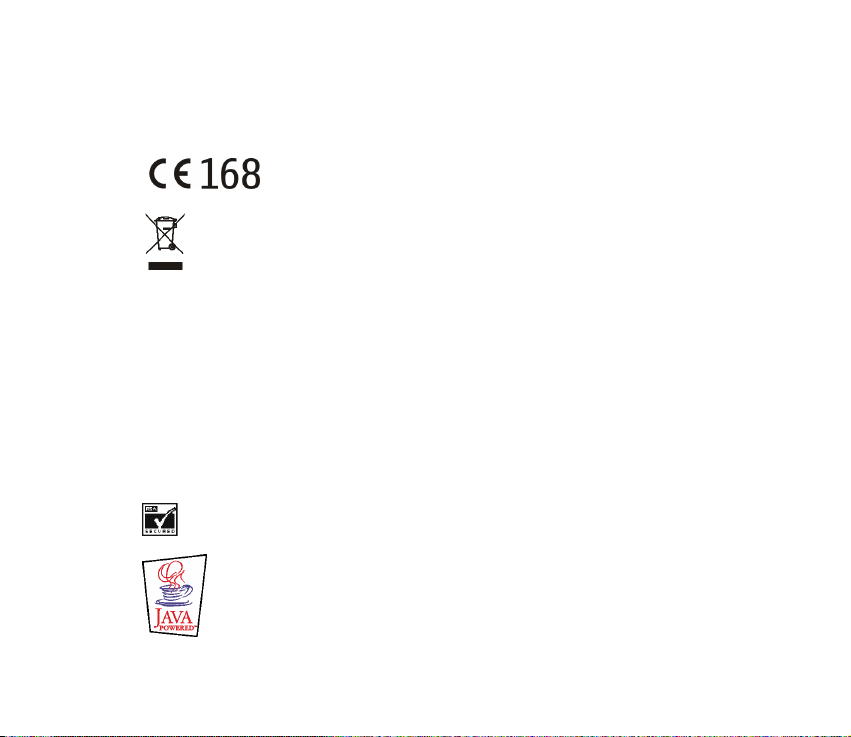
DECLARACIÓN DE CONFORMIDAD
Nosotros, NOKIA CORPORATION, declaramos bajo nuestra única responsabilidad, que el producto RM-37
se adapta a las condiciones dispuestas en la Normativa del consejo siguiente: 1999/5/CE.
Existe una copia de la Declaración de conformidad disponible en la dirección
http://www.nokia.com/phones/declaration_of_conformity/.
El contenedor de basura tachado significa que en la Unión Europea el producto debe reciclarse
de forma selectiva al final de la vida útil. Esta condición se aplica a este dispositivo, pero
también a cualquier otro artículo de mejora marcado con este símbolo. Nunca deposite estos
productos en los contenedores municipales de basura no selectiva.
Copyright © 2005 Nokia. Reservados todos los derechos.
Queda prohibida la reproducción, transferencia, distribución o almacenamiento de todo o parte del
contenido de este documento bajo cualquier forma sin el consentimiento previo y por escrito de Nokia.
Nokia, Nokia Connecting People, Xpress-on y Pop-Port son marcas comerciales o marcas registradas de
Nokia Corporation. El resto de productos y nombres de compañías aquí mencionados pueden ser marcas
comerciales o registradas de sus respectivos propietarios.
Nokia tune es un melodía registrada de Nokia Corporation.
US Patent No 5818437 and other pending patents. T9 text input software Copyright (C) 1997-2005. Tegic
Communications, Inc. All rights reserved.
Includes RSA BSAFE cryptographic or security protocol software from RSA Security.
Java is a trademark of Sun Microsystems, Inc.
Page 3
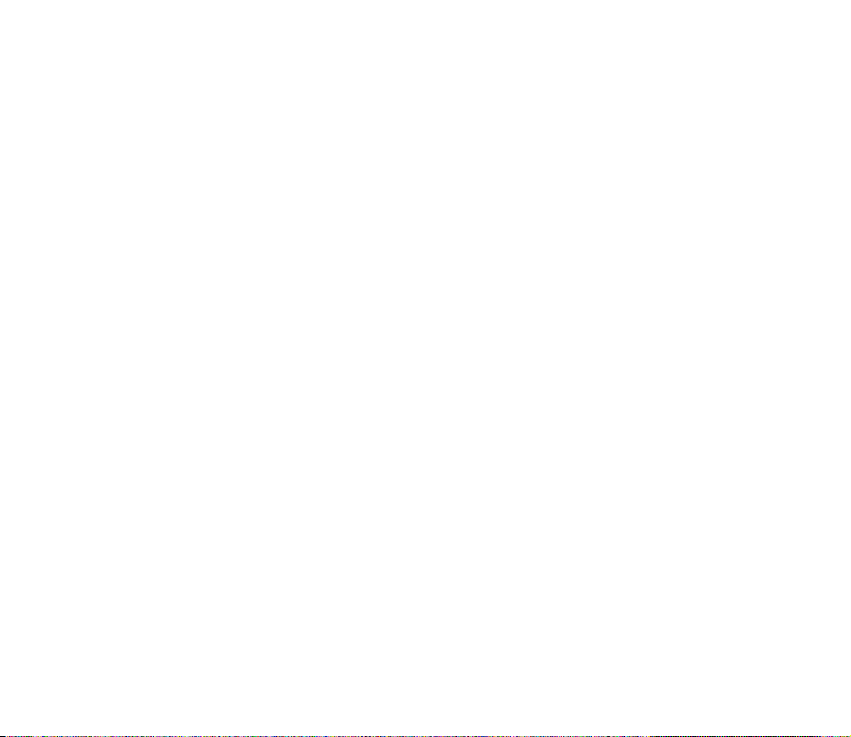
Nokia opera con una política de desarrollo continuo y se reserva el derecho a realizar modificaciones y
mejoras en cualquiera de los productos descritos en este documento sin previo aviso.
Nokia no se responsabilizará bajo ninguna circunstancia de la pérdida de datos o ingresos ni de ningún
daño especial, incidental, consecuente o indirecto, independientemente de cuál sea su causa.
El contenido del presente documento se suministra tal cual. Salvo que así lo exija la ley aplicable, no se
ofrece ningún tipo de garantía, expresa o implícita, incluida, pero sin limitarse a, la garantía implícita de
comerciabilidad y adecuación a un fin particular con respecto a la exactitud, fiabilidad y contenido de
este documento. Nokia se reserva el derecho de revisar o retirar este documento en cualquier momento
sin previo aviso.
La disponibilidad de productos concretos puede variar de una región a otra. Consulte con su distribuidor
Nokia más cercano.
9230885 / Edición 2
Page 4
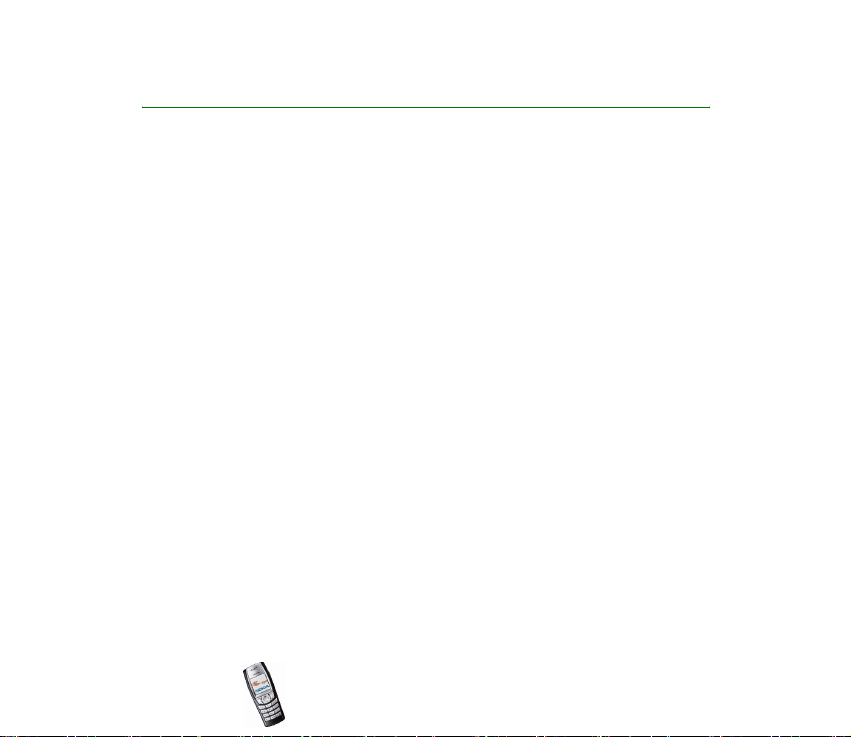
Índice
PARA SU SEGURIDAD .........................................................................................12
Información general............................................................................................17
Códigos de acceso ..................................................................................................................................... 17
Código de seguridad (de 5 a 10 dígitos)..........................................................................................17
Códigos PIN y PIN2 (de 4 a 8 dígitos), PIN del módulo y PIN de firma..................................17
Códigos PUK y PUK2 (8 dígitos).........................................................................................................18
Contraseña de restricción (4 dígitos) ...............................................................................................18
Código de monedero (de 4 a 10 dígitos) .........................................................................................18
Descripción general de las funciones del teléfono ...........................................19
Cámara .........................................................................................................................................................19
Servicio de mensajes multimedia (MMS) ...........................................................................................19
Sonido polifónico (MIDI) .........................................................................................................................20
Aplicaciones JavaTM.................................................................................................................................20
General Packet Radio Service (GPRS) ..................................................................................................20
Servicio de ajustes Over the Air (OTA).................................................................................................21
1. Su teléfono ......................................................................................................22
Teclas y conectores ................................................................................................................................... 22
Pantalla en blanco.....................................................................................................................................24
Salvapantallas.........................................................................................................................................25
Papel tapiz................................................................................................................................................25
Indicadores esenciales cuando la pantalla está en blanco ........................................................25
ML portátil................................................................................................................................................... 27
Colocación de la correa para la muñeca.............................................................................................29
Copyright © 2005 Nokia. All rights reserved.
4
Page 5
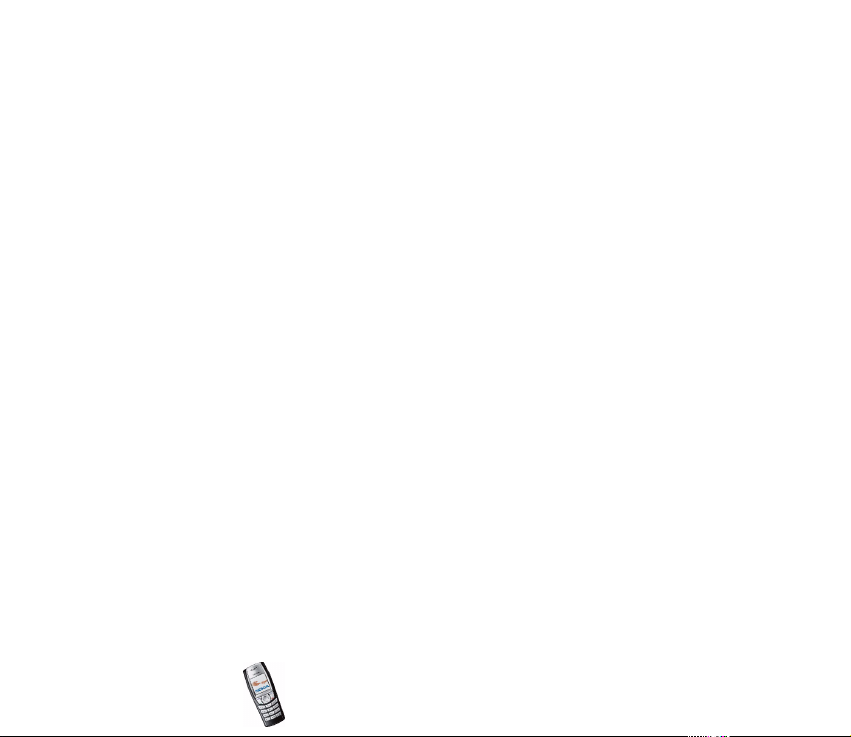
2. Conceptos básicos............................................................................................30
Instalación de la tarjeta SIM y la batería ...........................................................................................30
Carga de la batería....................................................................................................................................33
Encendido y apagado del teléfono ....................................................................................................... 34
Bloqueo del teclado ..................................................................................................................................35
Cambio de las carcasas............................................................................................................................ 37
3. Funciones de llamada......................................................................................39
Realización de una llamada....................................................................................................................39
Marcación rápida de un número de teléfono ................................................................................40
Respuesta o rechazo de una llamada entrante.................................................................................40
Llamada en espera.................................................................................................................................41
Opciones durante una llamada..............................................................................................................41
4. Escritura de texto............................................................................................44
Activación y desactivación de la función de texto predictivo......................................................44
Función de texto predictivo....................................................................................................................45
Escritura de palabras compuestas.....................................................................................................46
Función de texto tradicional..................................................................................................................46
Sugerencias sobre la escritura de texto..............................................................................................47
5. Utilización de los menús.................................................................................49
Acceso a una función de menú .............................................................................................................49
Lista de funciones de menú....................................................................................................................51
6. Funciones de menú..........................................................................................56
Mensajes (Menú 1)....................................................................................................................................56
Mensajes de texto (SMS) .....................................................................................................................56
Escritura y envío de mensajes.........................................................................................................57
Opciones para el envío de mensajes .............................................................................................58
Copyright
© 2005 Nokia. All rights reserved.
5
Page 6
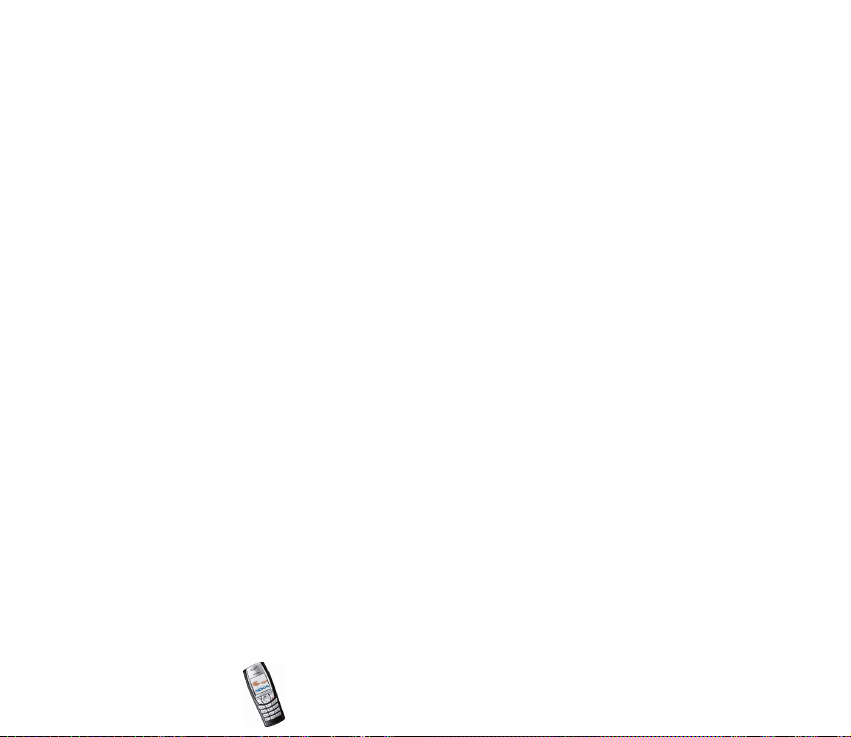
Escritura y envío de mensajes de correo electrónico ...............................................................58
Lectura y respuesta a un mensaje SMS o de correo electrónico ..........................................59
Carpetas Buzón de entrada y Elementos enviados ...................................................................61
Listas de distribución......................................................................................................................... 61
Plantillas................................................................................................................................................62
Carpeta Archivo y Mis carpetas......................................................................................................63
Mensajes multimedia............................................................................................................................64
Escritura y envío de mensajes multimedia..................................................................................65
Lectura y respuesta de un mensaje multimedia ........................................................................67
Carpetas Buzón de entrada, Buzón de salida, Elementos guardados y
Elementos enviados ...........................................................................................................................68
Memoria de mensajes multimedia llena .........................................................................................68
Eliminación de mensajes......................................................................................................................69
Chat............................................................................................................................................................ 69
Mensajes de voz .....................................................................................................................................71
Mensajes de información.....................................................................................................................71
Ajustes de los mensajes........................................................................................................................72
Ajustes para mensajes de texto y de correo electrónico......................................................... 72
Ajustes de sobrescritura ...................................................................................................................73
Ajustes de mensajes multimedia....................................................................................................73
Ajuste del tamaño de fuente...........................................................................................................76
Comandos de servicio ........................................................................................................................... 76
Registro de llamadas (Menú 2)..............................................................................................................76
Listas de las últimas llamadas............................................................................................................77
Contadores y temporizadores de llamadas.....................................................................................77
Guía (Menú 3).............................................................................................................................................79
Selección de ajustes para la guía ......................................................................................................80
Almacenamiento de nombres y números de teléfono (Añadir nombre).................................80
Copyright © 2005 Nokia. All rights reserved.
6
Page 7
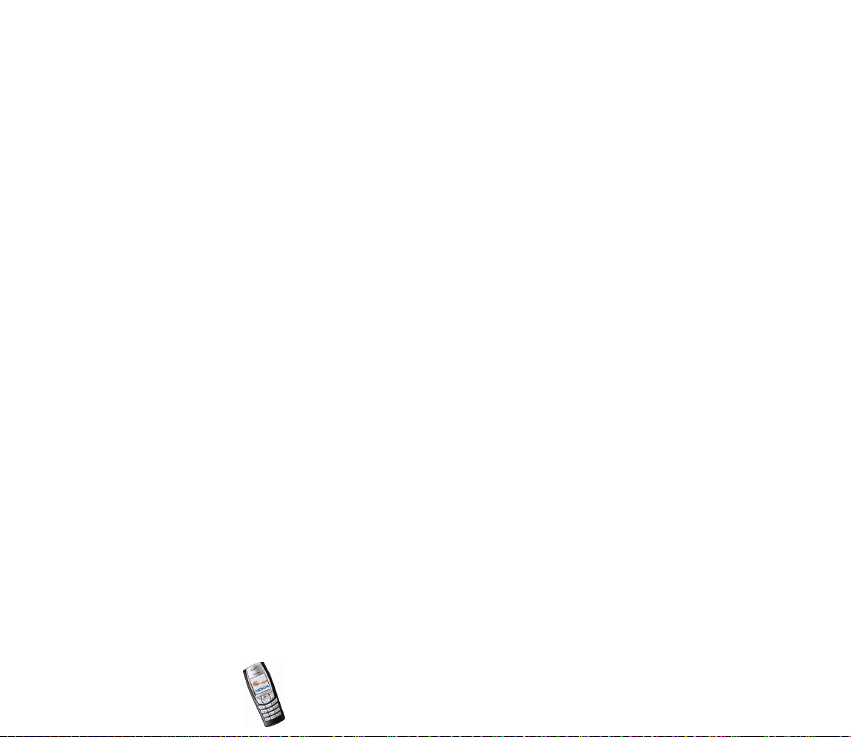
Memorización de varios números y elementos de texto asociados a un nombre ...........81
Cambio del número predefinido.....................................................................................................82
Adición de una imagen a un nombre o número de la guía....................................................82
Búsqueda de un nombre en la guía..................................................................................................82
Edición de un nombre, número, elemento de texto o modificación de una imagen..........83
Borrado de nombres, números e imágenes.....................................................................................83
Borrado de números, elementos de texto o imágenes.............................................................84
Copia de la guía...................................................................................................................................... 84
Envío y recepción de tarjetas de visita ............................................................................................ 85
Recepción de una tarjeta de visita ................................................................................................85
Envío de una tarjeta de visita ......................................................................................................... 86
Marcación rápida ................................................................................................................................... 86
Números de información y números de servicio........................................................................... 87
Números propios .................................................................................................................................... 87
Grupos llamantes ................................................................................................................................... 87
Modos (Menú 4).........................................................................................................................................88
Ajustes (Menú 5) ......................................................................................................................................89
Accesos directos personales................................................................................................................89
Ajustes de hora y fecha........................................................................................................................90
Reloj........................................................................................................................................................90
Fecha...................................................................................................................................................... 91
Actualización automática de fecha y hora ................................................................................. 91
Ajustes de llamada.................................................................................................................................92
Desvío de llamadas.............................................................................................................................92
Cualquier tecla responde..................................................................................................................92
Rellamada automática......................................................................................................................93
Marcación rápida................................................................................................................................93
Llamada en espera..............................................................................................................................93
Copyright
© 2005 Nokia. All rights reserved.
7
Page 8
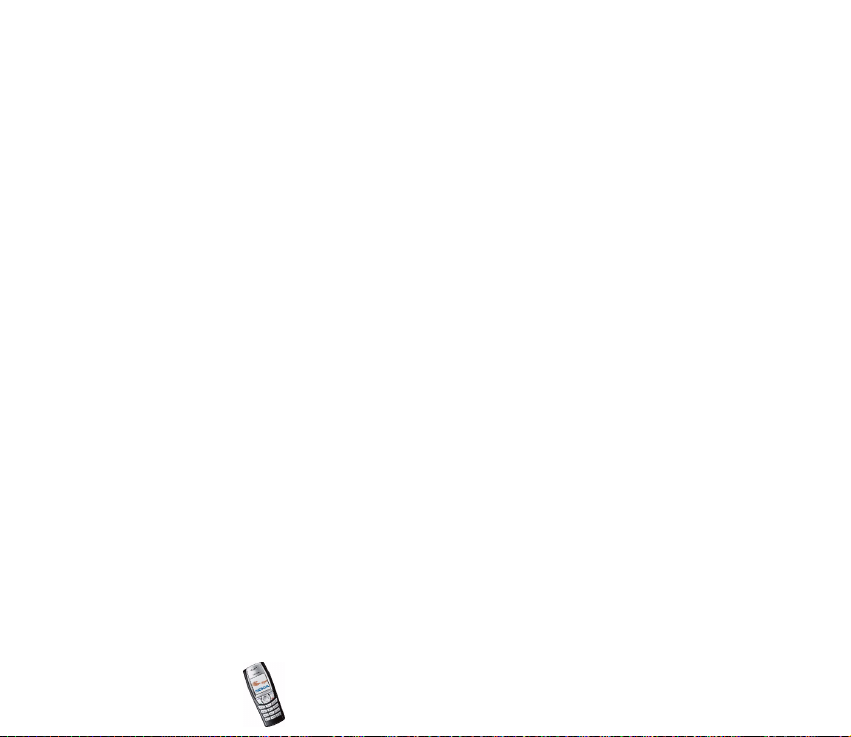
Resumen tras la llamada..................................................................................................................93
Envío de identidad del llamante.....................................................................................................93
Línea para llamadas salientes .........................................................................................................94
Ajustes del teléfono...............................................................................................................................94
Idioma....................................................................................................................................................94
Estado de la memoria........................................................................................................................95
Bloqueo automático del teclado ....................................................................................................95
Presentación de información de célula ........................................................................................95
Saludo inicial .......................................................................................................................................96
Selección de red..................................................................................................................................96
Confirmación de acciones de servicio SIM.................................................................................. 96
Activación del texto de ayuda ........................................................................................................96
Tono inicial ........................................................................................................................................... 96
Ajustes de la pantalla ...........................................................................................................................97
Papel tapiz............................................................................................................................................97
Esquemas de color.............................................................................................................................. 97
Vista de los menús .............................................................................................................................98
Logotipo del operador ....................................................................................................................... 98
Salvapantallas......................................................................................................................................98
Brillo de la pantalla............................................................................................................................99
Ajustes de tonos.....................................................................................................................................99
Ajustes de accesorios......................................................................................................................... 100
Ajustes de seguridad .......................................................................................................................... 101
Restablecer los valores iniciales ..................................................................................................... 103
Radio (Menú 6)........................................................................................................................................ 103
Sintonización de canales de radio.................................................................................................. 104
Uso de la radio..................................................................................................................................... 104
Cámara (Menú 7).................................................................................................................................... 106
Copyright © 2005 Nokia. All rights reserved.
8
Page 9
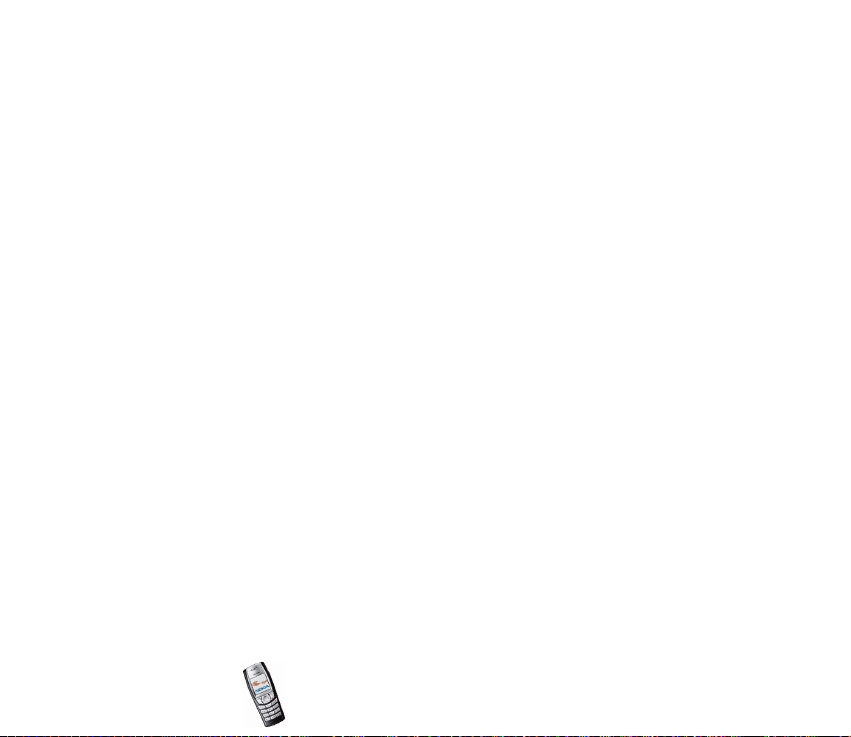
Realización de fotografías................................................................................................................ 107
Ajustes de la cámara.......................................................................................................................... 108
Galería (Menú 8)..................................................................................................................................... 108
Organizador (Menú 9) ........................................................................................................................... 111
Alarma.................................................................................................................................................... 111
Puesta en marcha de la alarma...................................................................................................112
Agenda ................................................................................................................................................... 113
Creación de una nota de la agenda ........................................................................................... 114
Activación de una alarma asociada a una nota...................................................................... 115
Lista de tareas...................................................................................................................................... 115
Juegos (Menú 10)................................................................................................................................... 116
Inicio de un juego ............................................................................................................................... 116
Opciones adicionales disponibles para un juego o conjunto de juegos........................... 117
Descargas de juegos........................................................................................................................ 117
Estado de la memoria para juegos................................................................................................. 118
Ajustes de juegos ................................................................................................................................ 118
Aplicaciones (Menú 11)........................................................................................................................ 119
Inicio de una aplicación .................................................................................................................... 119
Otras opciones disponibles para una aplicación o conjunto de aplicaciones.................... 119
Descarga de una aplicación ............................................................................................................. 120
Estado de la memoria para aplicaciones...................................................................................... 121
Extras (Menú 12) .................................................................................................................................... 122
Calculadora........................................................................................................................................... 122
Realización de una conversión de moneda.............................................................................. 123
Temporizador de cuenta atrás......................................................................................................... 123
Cronómetro........................................................................................................................................... 124
Medición y división del tiempo.................................................................................................... 124
Tiempos por fases ............................................................................................................................ 125
Copyright
© 2005 Nokia. All rights reserved.
9
Page 10
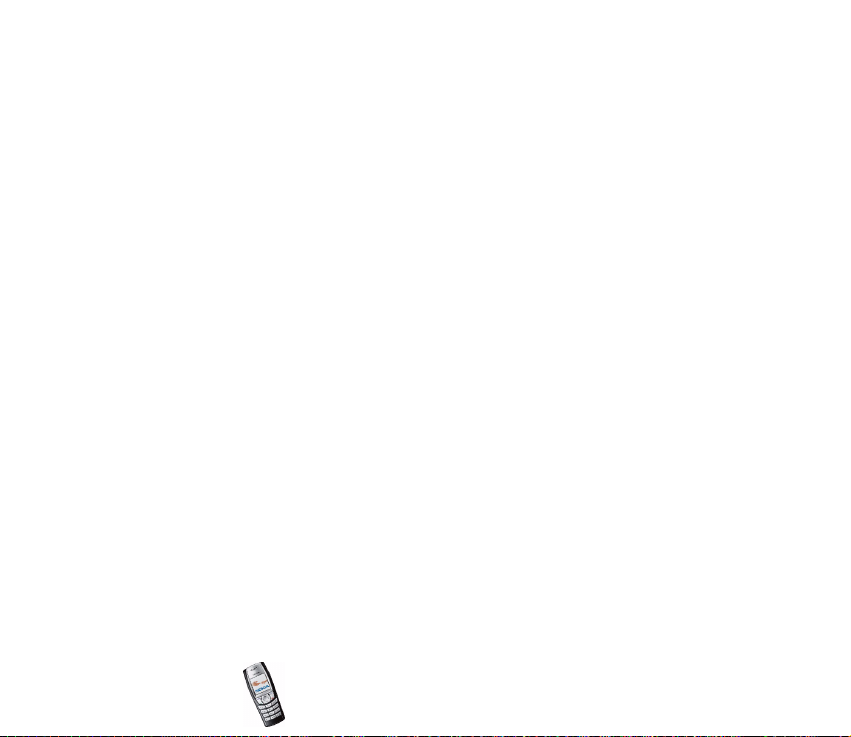
Visualización y eliminación de tiempos .................................................................................... 125
Monedero .............................................................................................................................................. 126
Salvaguarda y cambio de la información de la tarjeta personal ....................................... 126
Notas personales.............................................................................................................................. 127
Ajustes del monedero..................................................................................................................... 128
Instrucciones para pagar las compras con el monedero...................................................... 128
Sincronización...................................................................................................................................... 129
Sincronización del teléfono con un servidor remoto ............................................................ 130
Salvaguarda de los ajustes de sincronización recibidos como mensaje OTA .................131
Introducción manual de los ajustes de sincronización......................................................... 131
Sincronización desde un PC compatible................................................................................... 132
Conectividad (Menú 13) ....................................................................................................................... 132
Infrarrojos.............................................................................................................................................. 132
GPRS ....................................................................................................................................................... 134
Conexión GPRS................................................................................................................................. 134
Ajustes del módem de GPRS......................................................................................................... 135
Servicios (Menú 14)............................................................................................................................... 135
Procedimiento básico para el acceso y utilización de servicios ............................................ 136
Configuración del teléfono para la utilización de servicios.................................................... 137
Salvaguarda de los ajustes de servicio recibidos como un mensaje OTA........................ 137
Introducción manual de los ajustes de servicio...................................................................... 137
Establecimiento de una conexión con un servicio .................................................................... 138
Navegación por las páginas de un servicio.................................................................................. 139
Uso de las teclas del teléfono durante la navegación .......................................................... 140
Opciones disponibles durante la navegación .......................................................................... 140
Llamada directa................................................................................................................................ 140
Desconexión de un servicio.............................................................................................................. 141
Ajustes de aspecto del navegador multimodo............................................................................ 141
Copyright © 2005 Nokia. All rights reserved.
10
Page 11
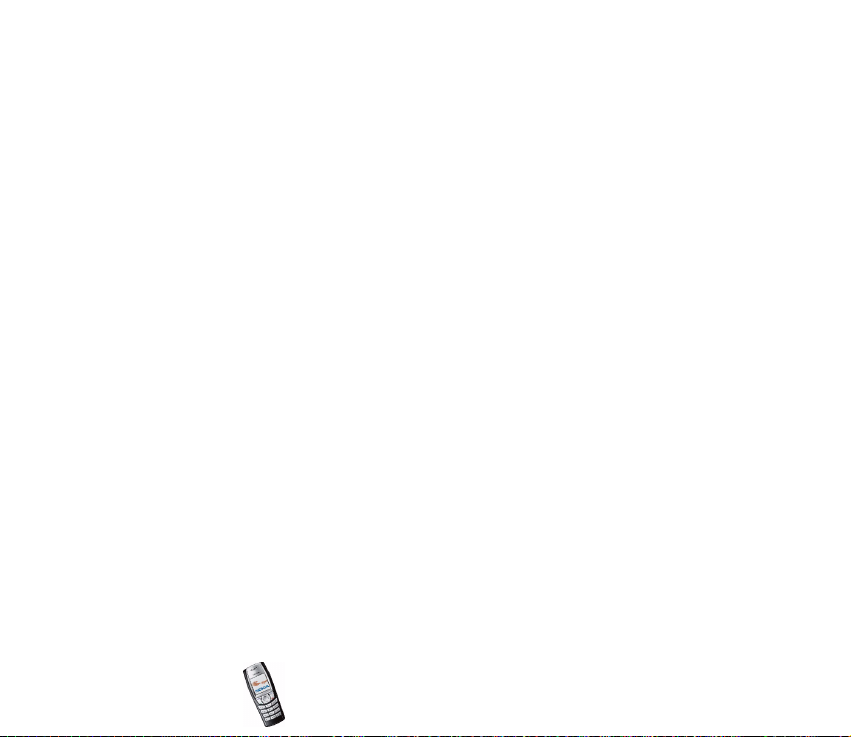
Cookies................................................................................................................................................... 142
Favoritos ................................................................................................................................................ 142
Recepción de favoritos................................................................................................................... 143
Descarga ................................................................................................................................................ 143
Buzón de entrada de servicio .......................................................................................................... 144
Ajustes de buzón de entrada de servicio .................................................................................. 144
Memoria caché .................................................................................................................................... 145
Seguridad del navegador .................................................................................................................. 145
Módulo de seguridad...................................................................................................................... 145
Certificados ....................................................................................................................................... 146
Firma digital...................................................................................................................................... 148
Ir a (Menú 15).......................................................................................................................................... 149
Servicios SIM (Menú 16) ...................................................................................................................... 150
7. Conectividad de PC....................................................................................... 151
PC Suite..................................................................................................................................................... 151
GPRS, HSCSD y CSD ........................................................................................................................... 153
Uso de las aplicaciones de comunicación de datos...................................................................... 153
8. Información sobre la batería ....................................................................... 154
Carga y descarga .................................................................................................................................... 154
CUIDADO Y MANTENIMIENTO ........................................................................ 156
INFORMACIÓN ADICIONAL SOBRE SEGURIDAD............................................ 158
Copyright
© 2005 Nokia. All rights reserved.
11
Page 12

PARA SU SEGURIDAD
Lea estas sencillas instrucciones. No seguir las normas puede ser peligroso o ilegal. Lea la
guía del usuario completa para más información.
ENCIENDA EL TELÉFONO SIN RIESGOS
No encienda el teléfono donde el uso de teléfonos móviles esté prohibido o si
puede causar interferencias o comportar algún peligro.
LA PRECAUCIÓN EN CARRETERA ES LO PRINCIPAL
Respete la legislación local. Tenga siempre las manos libres para maniobrar con
el vehículo mientras conduce. Recuerde que la primera norma de conducción en
carretera es la precaución.
INTERFERENCIAS
Todos los teléfonos móviles pueden ser susceptibles a interferencias que podrían
afectar a su rendimiento.
APAGUE EL TELÉFONO EN LOS HOSPITALES
Siga todas las restricciones existentes. Apague el teléfono cuando se encuentre
cerca de un aparato médico.
APAGUE EL TELÉFONO EN LOS AVIONES
Siga todas las restricciones existentes. El uso de dispositivos sin cables, como los
teléfonos móviles, puede causar interferencias en los aviones.
APAGUE EL TELÉFONO EN LAS GASOLINERAS
No utilice el teléfono en gasolineras. No lo utilice cerca de combustible o de
productos químicos.
Copyright © 2005 Nokia. All rights reserved.
12
Page 13
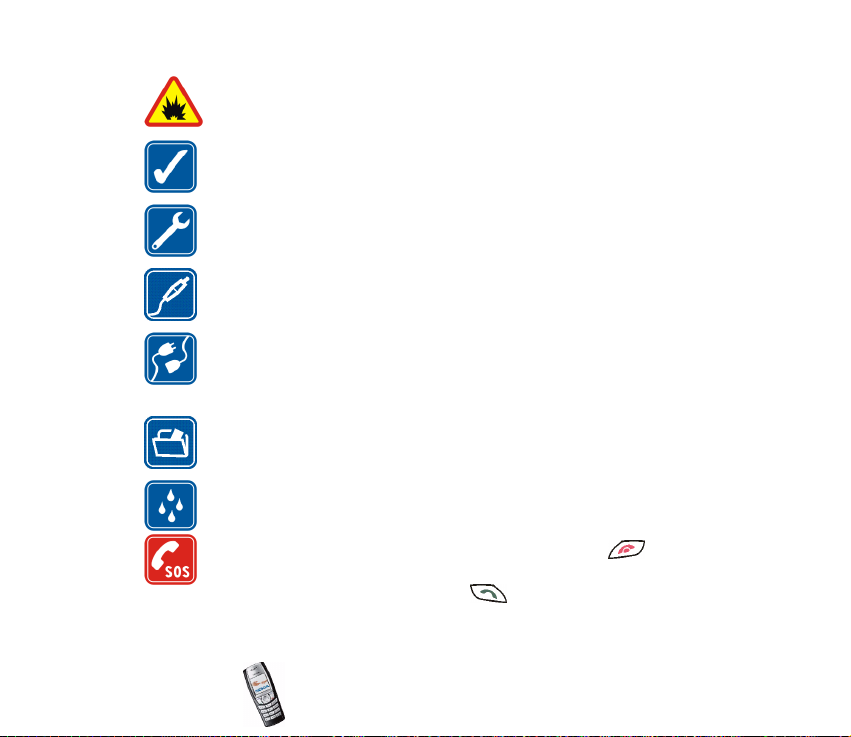
APAGUE EL TELÉFONO CERCA DE MATERIALES EXPLOSIVOS
Siga todas las restricciones existentes. No utilice el teléfono en lugares donde se
realicen explosiones.
UTILÍCELO RAZONABLEMENTE
Utilice el teléfono sólo en la posición normal tal como se explica en la
documentación del producto. No toque la antena si no es necesario.
SERVICIO TÉCNICO CUALIFICADO
El producto sólo debe instalarlo o repararlo el personal del servicio técnico
cualificado.
EQUIPAMIENTO Y BATERÍAS
Utilice únicamente equipamiento y baterías aprobados por el fabricante. No
conecte productos que sean incompatibles.
CONEXIÓN CON OTROS DISPOSITIVOS
Si desea conectarse con otro dispositivo, antes lea la guía del usuario
correspondiente para conocer con detalle las instrucciones de seguridad. No
conecte productos que sean incompatibles.
COPIAS DE SEGURIDAD
Recuerde hacer copias de seguridad o llevar un registro por escrito de toda la
información importante que guarda en el teléfono.
RESISTENCIA AL AGUA
Su teléfono no es resistente al agua. Manténgalo seco.
LLAMADAS DE EMERGENCIA
Asegúrese de que el teléfono está encendido y en servicio. Pulse tantas
veces como sea preciso para borrar la pantalla y volver a la pantalla de inicio.
Marque el número de emergencia y pulse . Indique su ubicación. No
interrumpa la llamada hasta que se le dé permiso para hacerlo.
Copyright
© 2005 Nokia. All rights reserved.
13
Page 14
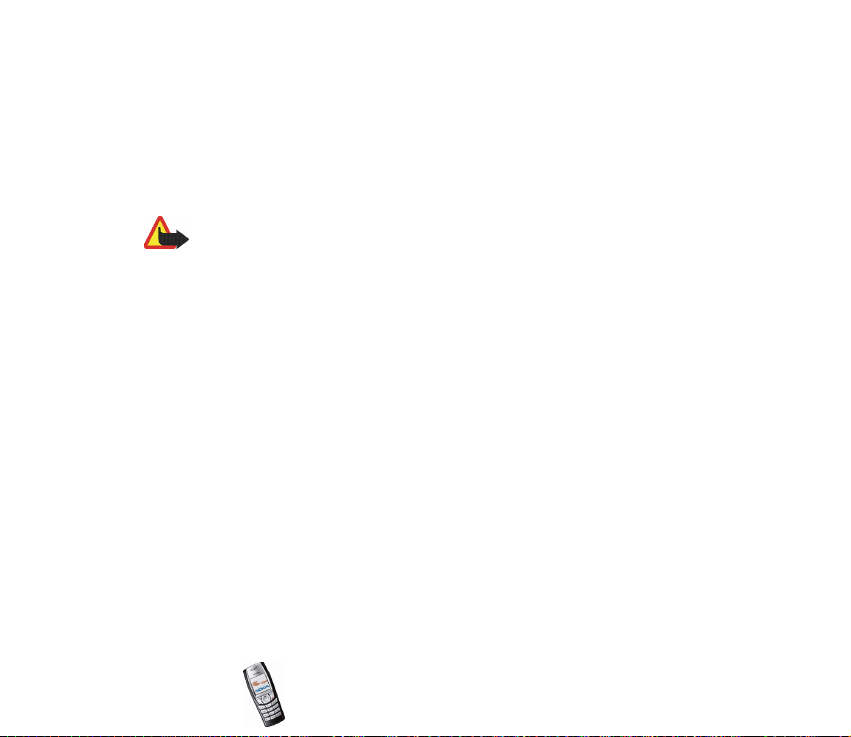
■ ACERCA DEL DISPOSITIVO
El uso del dispositivo móvil descrito en esta guía está aprobado para las redes EGSM 900,
GSM 1800 y GSM1900. Póngase en contacto con su proveedor de servicios para obtener más
información sobre redes.
Al utilizar las funciones de este dispositivo, respete la legislación, así como la privacidad y
los derechos legítimos de las demás personas.
Aviso: Para utilizar las funciones de este dispositivo, salvo la alarma del reloj, debe
estar encendido. No encienda el teléfono donde el uso de teléfonos móviles pueda
causar interferencias o comportar algún peligro.
■ Servicios de Red
Para utilizar el teléfono, debe tener contratados los servicios de un proveedor de servicios
inalámbricos. La mayoría de las funciones de este teléfono dependen de las funciones de la
red inalámbrica para poder utilizarse. Estos Servicios de Red puede que no estén disponibles
en todas las redes o que necesite llegar a algún acuerdo específico con su proveedor de
servicios para poder utilizarlos. Es posible que el proveedor de servicios le facilite
instrucciones adicionales sobre cómo utilizarlos y le indique qué cargos son aplicables en
cada caso. Algunas redes pueden tener ciertas limitaciones que afectan al modo en que
puede utilizar los servicios de red. Por ejemplo, algunas redes tal vez no admitan todos los
caracteres y servicios que dependan del idioma.
Es posible que el proveedor de servicios haya solicitado que determinadas funciones no
estén habilitadas o activadas en el teléfono. En ese caso, no aparecerán en el menú del
teléfono. Póngase en contacto con su proveedor de servicios para obtener más información.
Copyright © 2005 Nokia. All rights reserved.
14
Page 15
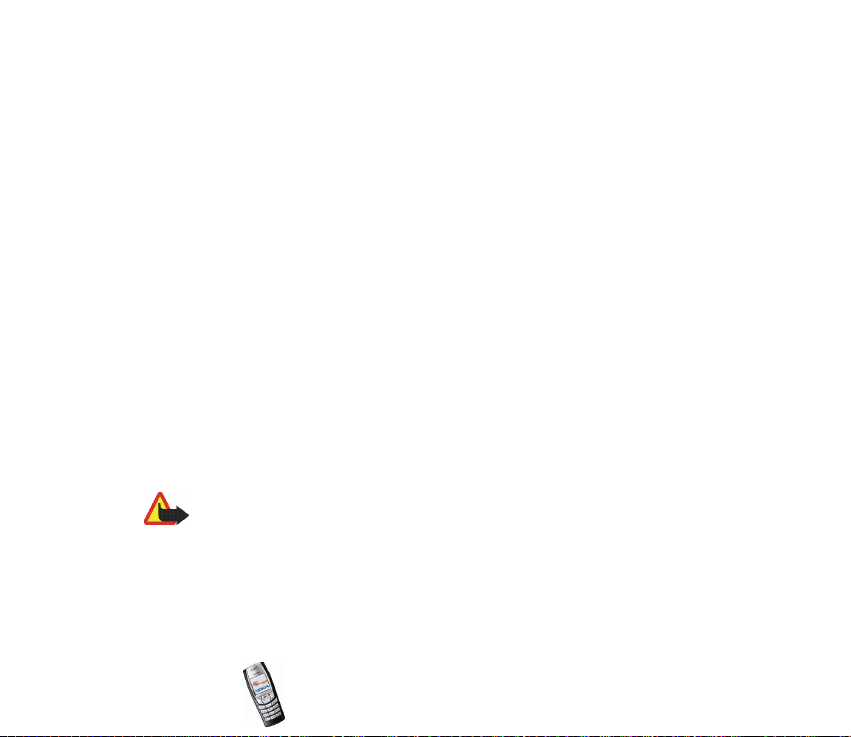
■ Memoria compartida
Las siguientes funciones de este dispositivo pueden compartir memoria: guía, mensajes de
texto y multimedia, imágenes y señales de llamada de la Galería, agenda, notas de tareas, así
como juegos y aplicaciones Java. El uso de una o más de estas funciones puede reducir la
memoria disponible para el resto de las funciones que comparten memoria. Por ejemplo, la
memoria disponible puede agotarse por completo si guarda muchas imágenes, aplicaciones
Java, etc. Puede que el teléfono muestre un mensaje indicando que la memoria está llena si
trata de utilizar una función que comparte memoria. En ese caso, borre parte de la
información o entradas almacenadas en las funciones que comparten memoria antes de
continuar. Algunas funciones, como la memoria caché, favoritos y certificados de seguridad,
puede que tengan asignada de manera específica una determinada cantidad de memoria
además de la memoria que comparten con otras funciones.
■ Equipamiento y baterías
Cerciórese siempre de que el teléfono esté apagado y desconectado del cargador antes de
extraer la batería.
Antes de usar cualquier cargador con el dispositivo, compruebe el número del modelo de
dicho cargador. Este dispositivo está diseñado para ser utilizado con la alimentación
proporcionada por ACP-12, ACP-8, ACP-7, LCH-9 y LCH-12.
Aviso: Utilice únicamente las baterías, cargadores y equipamiento aprobados por
Nokia para este modelo en particular. El uso de cualquier otro tipo puede anular
toda aprobación o garantía, y puede resultar peligroso.
Para conocer la disponibilidad del equipamiento aprobado, póngase en contacto con su
distribuidor. Cuando desconecte el cable de alimentación de cualquier equipamiento, sujete
el enchufe y tire de éste, no del cable.
Copyright
© 2005 Nokia. All rights reserved.
15
Page 16
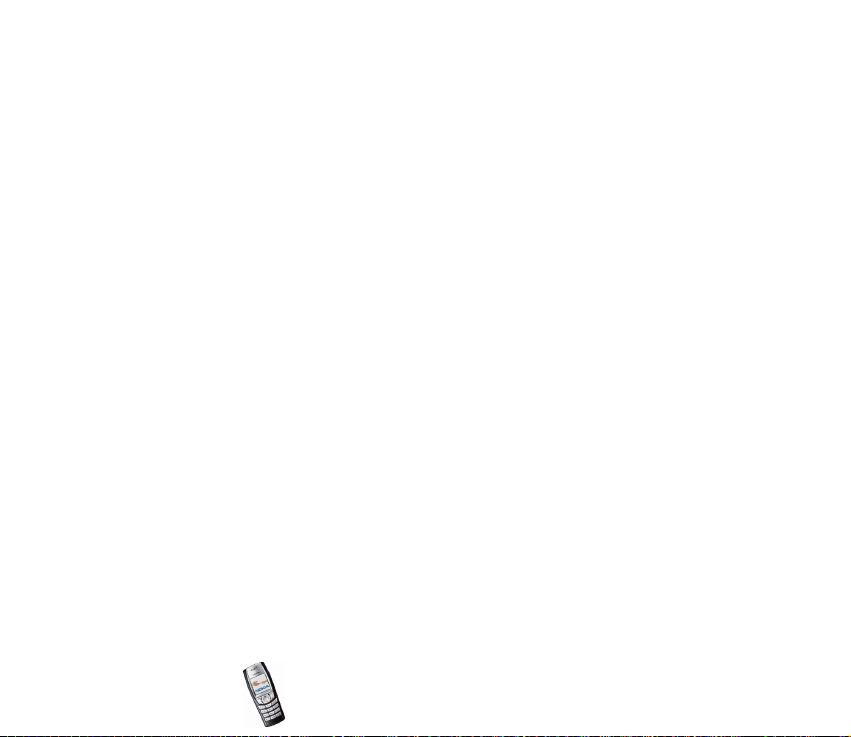
El teléfono y su equipamiento pueden contener piezas pequeñas. Manténgalos fuera del
alcance de los niños.
Algunas normas prácticas sobre los accesorios y el equipamiento.
• Mantenga todos los accesorios y el equipamiento fuera del alcance de los niños.
• Cuando desconecte el cable de alimentación de cualquier accesorio o equipamiento,
sujete el enchufe y tire de éste, no del cable.
• Compruebe con regularidad que el equipamiento instalado en su vehículo esté bien
montado y funcione correctamente.
• La instalación de equipamiento complejo para el coche sólo debe realizarla personal
cualificado.
Copyright © 2005 Nokia. All rights reserved.
16
Page 17
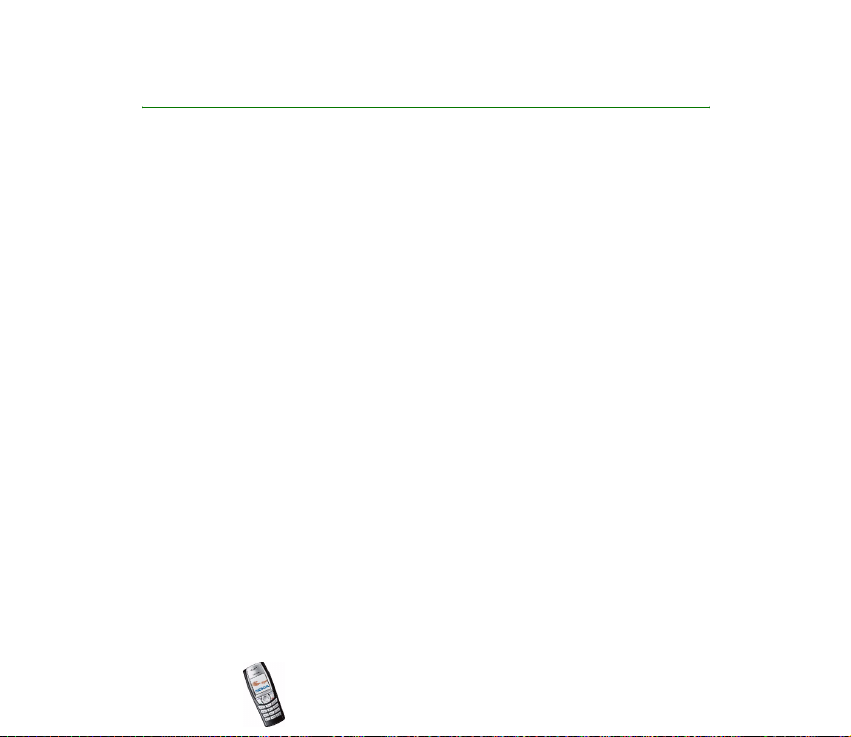
Información general
■ Códigos de acceso
Código de seguridad (de 5 a 10 dígitos)
El código de seguridad ayuda a proteger el teléfono de usos no autorizados. El
código predefinido es 12345. Cambie el código y conserve el nuevo código en un
lugar seguro y separado del teléfono. Para cambiar el código y configurar el
teléfono para que lo solicite, véase Ajustes de seguridad en la página 101.
Códigos PIN y PIN2 (de 4 a 8 dígitos), PIN del módulo y PIN de firma
• El PIN (Personal Identification Number o número de identificación personal)
protege su tarjeta SIM del uso no autorizado. El código PIN suele suministrarse
con la tarjeta SIM. Configure el teléfono de modo que solicite el código PIN
cada vez que lo encienda. Véase Ajustes de seguridad en la página 101.
• El código PIN2, incluido en algunas tarjetas SIM, es necesario para acceder a
determinadas funciones, como los contadores de unidades de consumo.
• El PIN del módulo es necesario para acceder a la información contenida en el
módulo de seguridad. Véase Módulo de seguridad en la página 145. El PIN del
módulo se entrega con la tarjeta SIM si ésta contiene un módulo de seguridad.
Copyright
© 2005 Nokia. All rights reserved.
17
Page 18
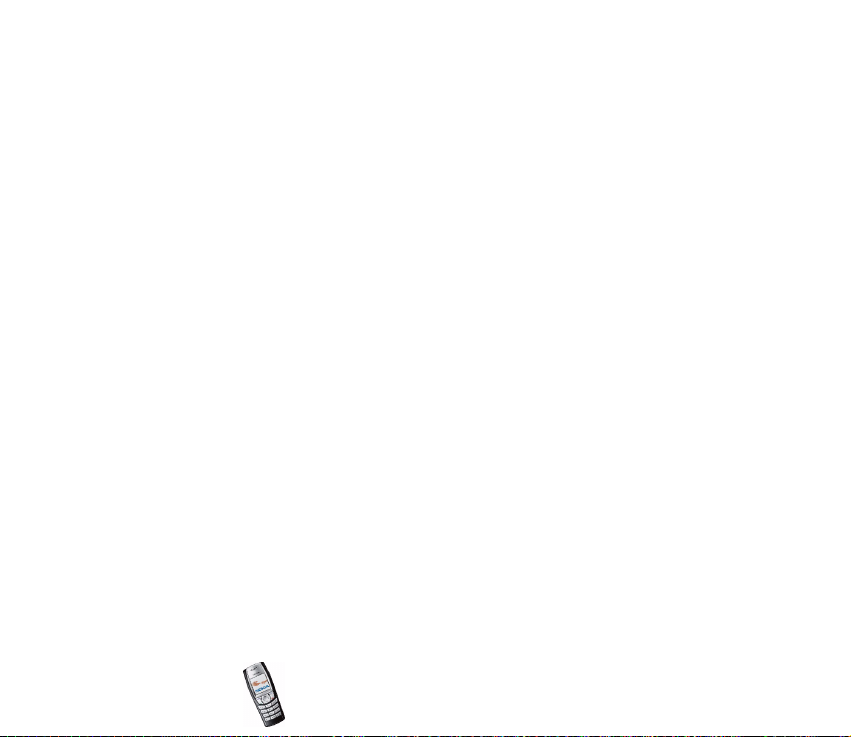
• El PIN de firma es necesario para la firma digital. Véase Firma digital en la
página 148. El PIN de firma se entrega con la tarjeta SIM si ésta contiene un
módulo de seguridad.
Si introduce un código PIN incorrecto tres veces seguidas, en la pantalla aparecerá
SIM bloqueada o Código PIN bloqueado y le solicitará que introduzca el código
PUK.
Códigos PUK y PUK2 (8 dígitos)
El código PUK (Personal Unblocking Key o clave de desbloqueo personal) es
necesario para cambiar un código PIN bloqueado. Para cambiar un código PIN2
bloqueado, es necesario el código PUK2.
Si los códigos no se entregan con la tarjeta SIM, póngase en contacto con su
operador de red o proveedor de servicios para solicitarlos.
Contraseña de restricción (4 dígitos)
Esta contraseña es necesaria al utilizar el Servicio de restricción de llamadas.
Véase Ajustes de seguridad en la página 101. Puede obtener esta contraseña de su
proveedor de servicios.
Código de monedero (de 4 a 10 dígitos)
El código de monedero es necesario para acceder a los servicios de monedero. Si
introduce un código de monedero incorrecto varias veces, la aplicación de
monedero se bloquea durante cinco minutos. Para obtener más información,
véase Monedero en la página 126.
Copyright © 2005 Nokia. All rights reserved.
18
Page 19
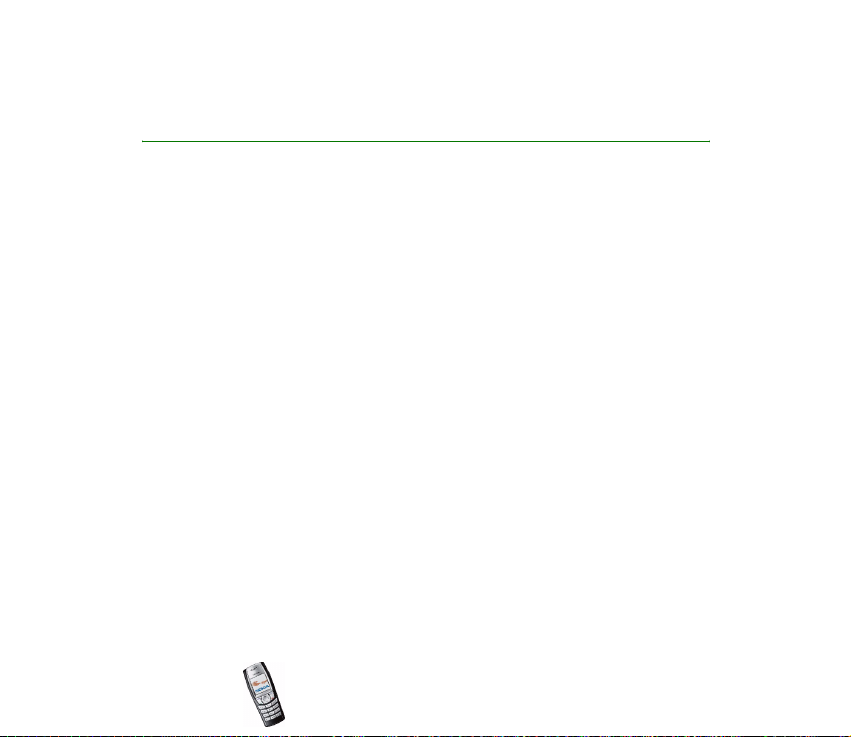
Descripción general de las funciones del teléfono
El teléfono ofrece una gran variedad de funciones prácticas para su uso cotidiano,
como son la agenda, el reloj, la alarma, la cámara, la radio y muchas otras.
■ Cámara
El teléfono incorpora una cámara que se puede utilizar para sacar fotos. Para
enviar una imagen a través del Servicio de mensajes multimedia (MMS), véase
Mensajes multimedia en la página 64, véase Cámara (Menú 7) en la página 106.
Asimismo, las imágenes se pueden utilizar como papeles tapiz con la pantalla en
blanco, o bien como miniaturas en la Guía.
Es posible guardar las imágenes en un PC compatible mediante el programa PC
Suite.
■ Servicio de mensajes multimedia (MMS)
El teléfono puede enviar y recibir mensajes multimedia compuestos por texto,
sonido e imágenes. Puede guardar las imágenes y señales de llamada con el fin de
personalizar el teléfono. Véase Mensajes multimedia en la página 64.
Copyright
© 2005 Nokia. All rights reserved.
19
Page 20
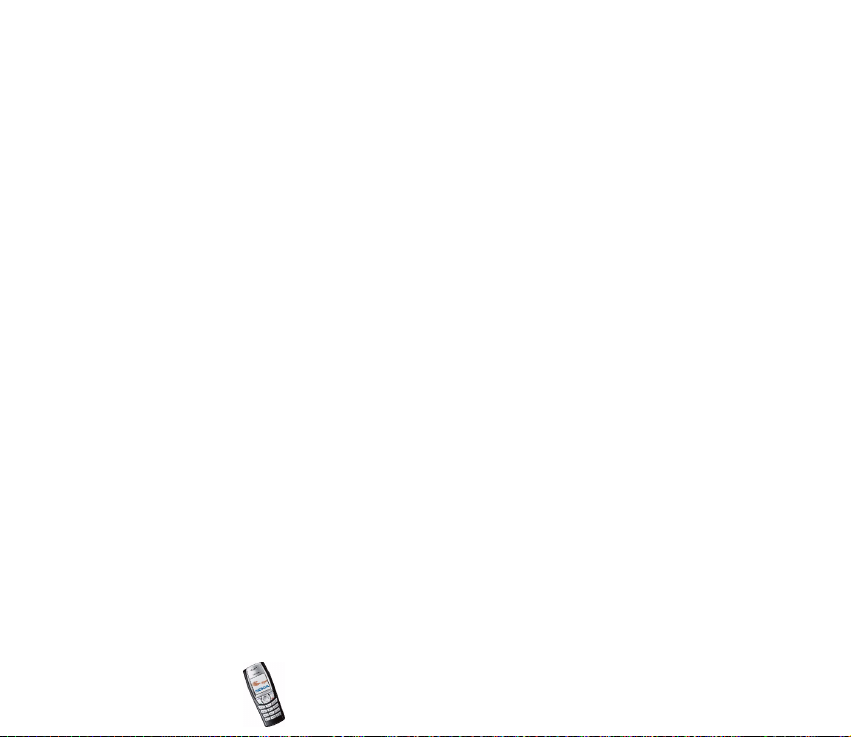
■ Sonido polifónico (MIDI)
El sonido polifónico consta de varios componentes de sonido reproducidos de
forma simultánea. El teléfono dispone de componentes de sonido procedentes de
más de 40 instrumentos, aunque sólo puede reproducir varios de estos
instrumentos al mismo tiempo. Los sonidos polifónicos se utilizan, por ejemplo, en
señales de llamada y como tonos de aviso para mensajes. El teléfono admite el
formato SP-MIDI (Scalable Polyphonic MIDI).
Puede recibir señales de llamada polifónicas a través del servicio multimedia,
véase Lectura y respuesta de un mensaje multimedia en la página 67, descargarlos
a través del menú Galería, véase Galería (Menú 8) en la página 108 o a través de
PC Suite, véase PC Suite en la página 151.
■ Aplicaciones JavaTM
El teléfono admite Java 2 Micro Edition, J2METM e incluye algunas aplicaciones y
juegos de Java que están específicamente diseñadas para teléfonos móviles.
Puede descargar nuevos juegos y aplicaciones en el teléfono, véase Aplicaciones
(Menú 11) en la página 11 9 .
■ General Packet Radio Service (GPRS)
La tecnología GPRS es un servicio de red que permite utilizar los teléfonos móviles
para enviar y recibir datos a través de una red basada en el Protocolo Internet (IP).
La tecnología GPRS consiste en un portador de datos que permite el acceso
inalámbrico a redes de datos como Internet. Las aplicaciones que pueden utilizar
GPRS son el envío y recepción de mensajes MMS y SMS, las sesiones de
Copyright © 2005 Nokia. All rights reserved.
20
Page 21
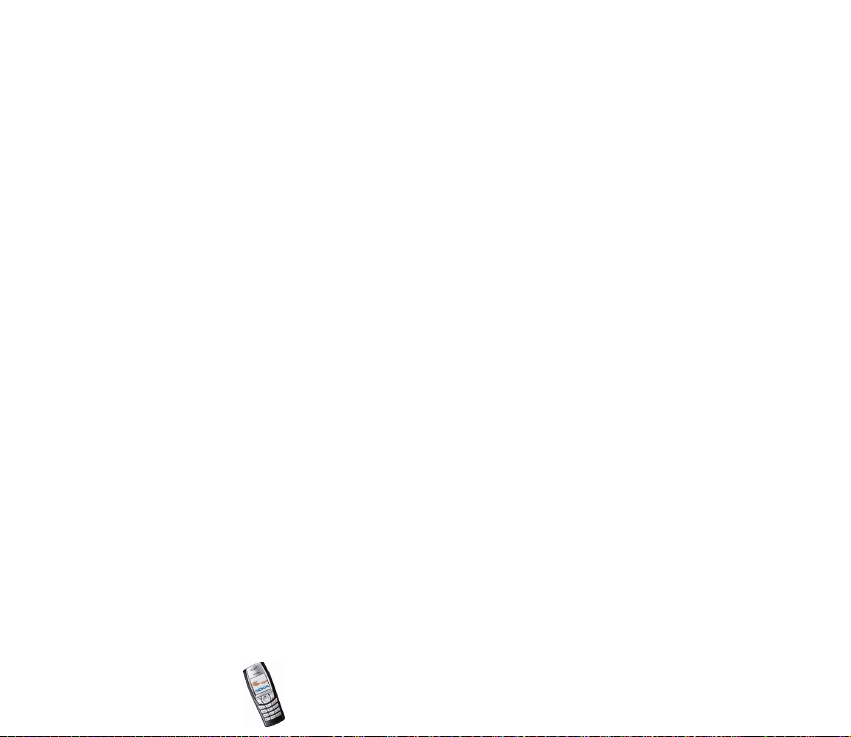
navegación, la descarga de aplicaciones Java y la marcación de PC (por ejemplo,
Internet y correo electrónico).
Tenga en cuenta que el teléfono admite tres conexiones GPRS simultáneas. Por
ejemplo, puede recibir mensajes multimedia y, al mismo tiempo, tener una
conexión de marcación de PC o una sesión de navegación en curso.
Para poder utilizar la tecnología GPRS:
• Si desea obtener información sobre la disponibilidad del servicio GPRS o
suscribirse a él, póngase en contacto con su operador de red o proveedor de
servicios.
• Guarde los ajustes de GPRS para cada una de las aplicaciones utilizadas con
GPRS.
Véase Configuración del teléfono para la utilización de servicios en la
página 137, Ajustes de los mensajes en la página 72 y GPRS en la página 134.
Precios de GPRS y de las aplicaciones
Para obtener información más detallada sobre precios, póngase en contacto con
su operador de red o proveedor de servicios.
■ Servicio de ajustes Over the Air (OTA)
A fin de poder utilizar MMS, GPRS y otros servicios inalámbricos, deberá tener los
ajustes adecuados en el teléfono. Puede recibir dichos ajustes directamente como
un mensaje OTA y sólo tendrá que guardarlos en el teléfono. Para obtener más
información sobre la disponibilidad de los ajustes, póngase en contacto con su
operador de red, proveedor de servicios o distribuidor de Nokia más cercano.
Copyright
© 2005 Nokia. All rights reserved.
21
Page 22
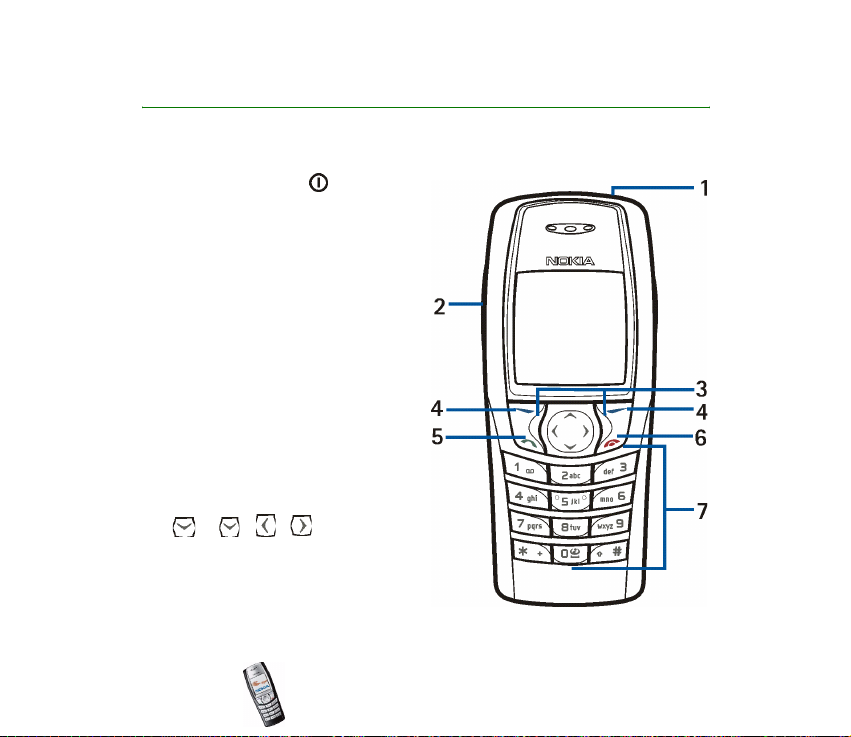
1. Su teléfono
■ Teclas y conectores
1. Tecla de encendido
Enciende y apaga el teléfono.
Cuando el teclado está bloqueado, si
pulsa la tecla de encendido
brevemente, se encenderá la luz de
la pantalla del teléfono durante 15
segundos aproximadamente.
2. Teclas de volumen
Ajustan el volumen del auricular, del
altavoz o del kit manos libres
portátil cuando esté conectado al
teléfono.
3. Teclas de desplazamiento en 4
direcciones
, , y
Permite, por ejemplo, desplazarse
por la guía, los menús, los ajustes o
la agenda, y desplazar el cursor
durante la escritura de texto.
Copyright © 2005 Nokia. All rights reserved.
22
Page 23
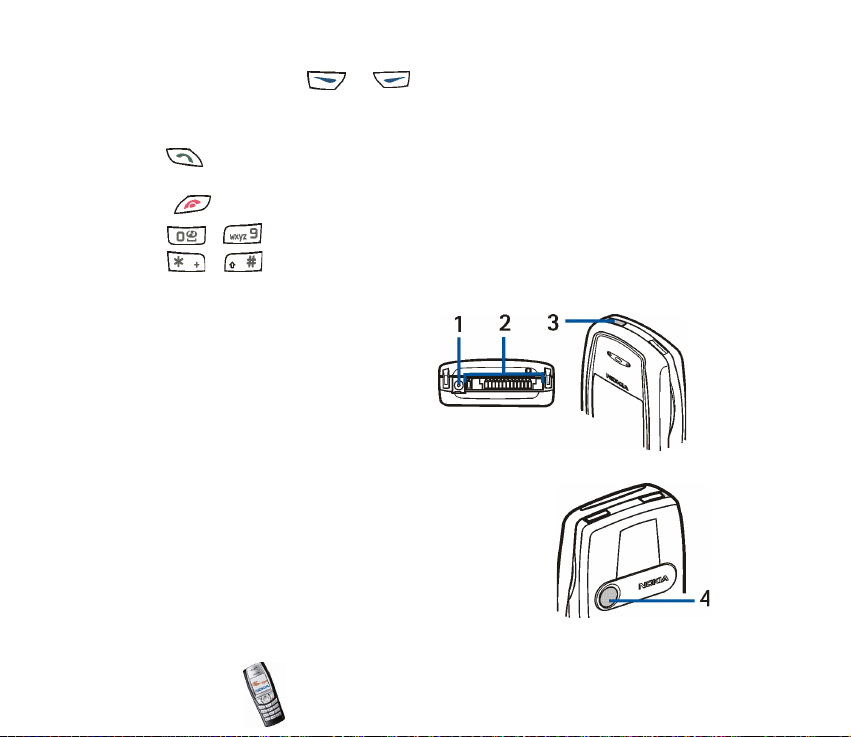
4. Teclas de selección y
La función de estas teclas depende del texto guía que aparece en la pantalla
por encima de las teclas. Véase Pantalla en blanco en la página 24.
5. marca un número de teléfono y responde a una llamada. Cuando la
pantalla está en blanco, muestra la lista de los últimos números marcados.
6. finaliza una llamada activa. Permite salir de cualquier función.
7. - introducen números y caracteres.
y se utilizan para diversos fines en distintas funciones.
1. Conector del cargador
2. Conector Pop-Port
TM
para kit
manos libres portátiles y cable de
datos, por ejemplo.
3. Puerto de infrarrojos (IR)
4. Lente de la cámara en la parte
posterior del teléfono.
Copyright
© 2005 Nokia. All rights reserved.
23
Page 24
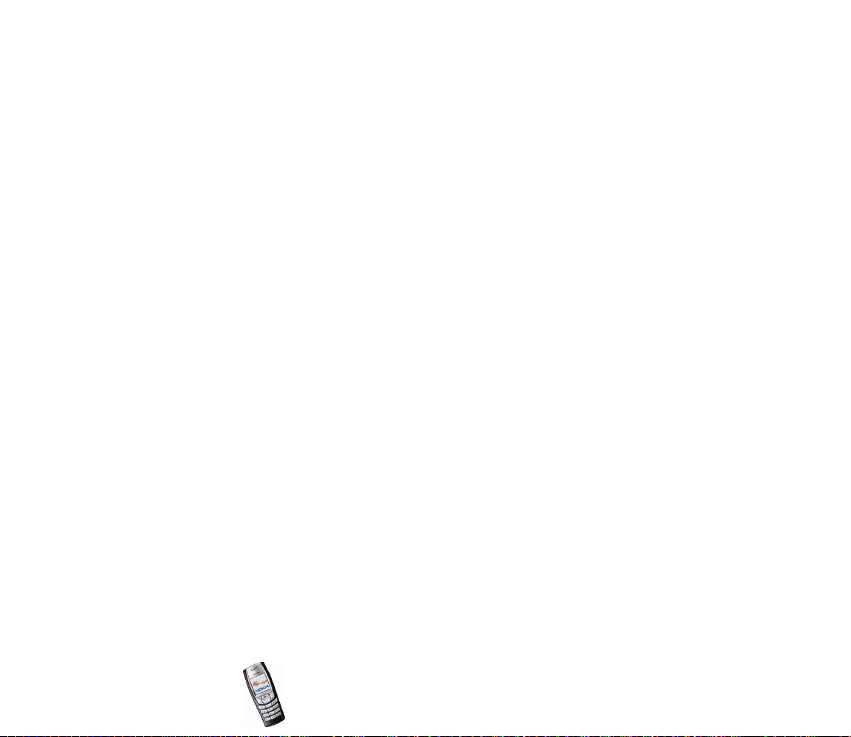
■ Pantalla en blanco
El teléfono se encuentra con la pantalla en blanco cuando está preparado para su
uso y no se ha introducido ningún carácter.
1. Muestra el nombre de la red o el logotipo del operador para indicar en qué red
celular se está utilizando el teléfono en ese momento.
2. Indica la intensidad de la señal de la red celular en su ubicación actual. Cuanto
más alta es la barra, más intensa es la señal.
3. Indica el nivel de carga de la batería. Cuanto más alta es la barra, más potencia
hay en la batería.
4. La tecla de selección izquierda con la pantalla en blanco es Menú.
5. La tecla de selección derecha con la pantalla en blanco es la Guía o Ir a, o bien
tiene un nombre específico del operador. Si pulsa la tecla de selección derecha
cuando corresponda a la
• Guía, podrá acceder al menú Guía.
• tecla específica del operador, podrá acceder a la página de inicio del
operador.
• Ir a, podrá desplazarse hasta la función que desee y seleccionarla. Para
definir las funciones correspondientes a sus accesos directos personales,
véase Accesos directos personales en la página 89. Podrá activar las mismas
funciones si selecciona el menú Ir a. Véase Ir a (Menú 15) en la página 149.
Copyright © 2005 Nokia. All rights reserved.
24
Page 25
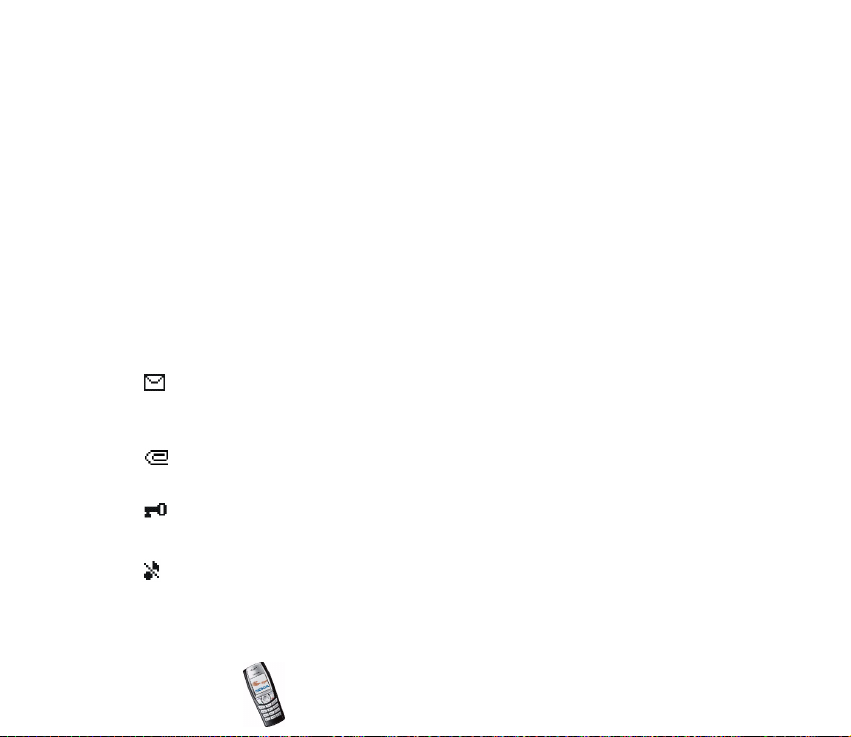
Salvapantallas
El teléfono activa de forma automática un salvapantallas cuando está con la
pantalla en blanco y después de un periodo de tiempo determinado durante el que
no se utilice ninguna función. Véase Salvapantallas en la página 98. Para
desactivar el salvapantallas, pulse cualquier tecla.
Papel tapiz
Puede definir el teléfono para que muestre una imagen de fondo, conocida como
papel tapiz, cuando esté con la pantalla en blanco. Véase Papel tapiz en la
página 97.
Indicadores esenciales cuando la pantalla está en blanco
Indica que ha recibido uno o varios mensajes de texto o con imágenes.
Véase Lectura y respuesta a un mensaje SMS o de correo electrónico en la
página 59.
Indica que ha recibido uno o varios mensajes multimedia. Véase Lectura y
respuesta de un mensaje multimedia en la página 67.
El teclado del teléfono está bloqueado. Véase Bloqueo del teclado en la
página 35.
El teléfono no sonará cuando se reciba una llamada entrante o un
mensaje de texto si la opción Aviso de llamada entrante está definida
como Desactivado y Tono de aviso para mensajes como Desactivado.
Véase Ajustes de tonos en la página 99.
Copyright
© 2005 Nokia. All rights reserved.
25
Page 26
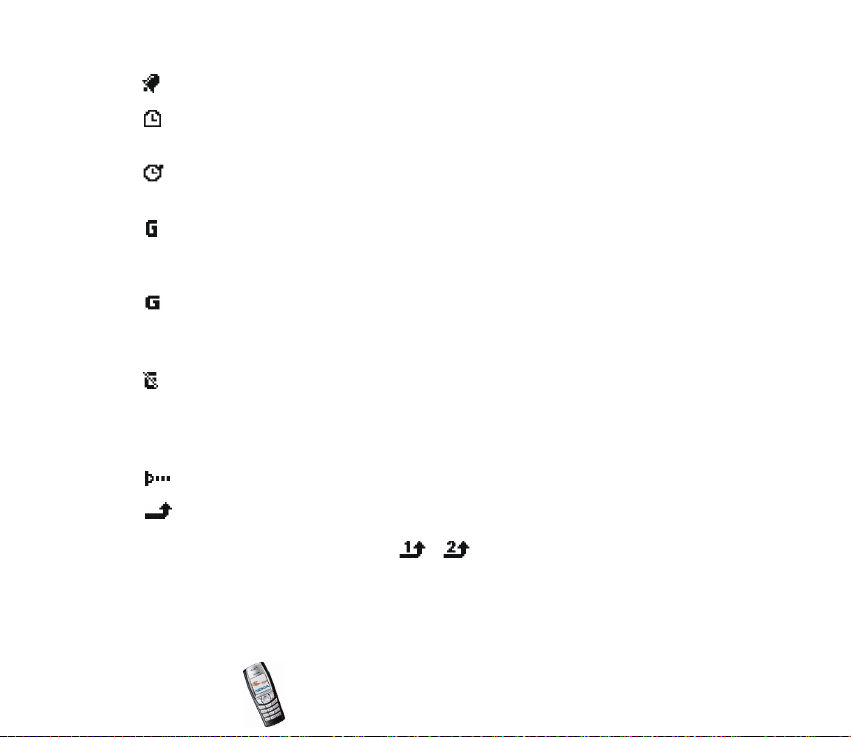
La alarma está definida como Activar. Véase Alarma en la página 111 .
El temporizador de cuenta atrás está en funcionamiento. Véase
Temporizador de cuenta atrás en la página 123.
El cronómetro está funcionando en segundo plano. Véase Cronómetro en
la página 124.
Cuando se selecciona el modo de conexión GPRS Siempre en línea y el
servicio GPRS está disponible, el indicador aparece en la parte superior
izquierda de la pantalla. Véase Conexión GPRS en la página 134.
Cuando se establece una conexión GPRS, el indicador aparece en la parte
superior izquierda de la pantalla. Véase Conexión GPRS en la página 134 y
Navegación por las páginas de un servicio en la página 139.
La conexión GPRS se ha suspendido (está en espera), por ejemplo, si se
produce una llamada entrante o saliente durante una conexión de
marcación GPRS. El indicador aparece en la parte superior derecha de la
pantalla.
Indicador de conexión por infrarrojos, véase Infrarrojos en la página 132.
Todas las llamadas están desviadas a otro número, Desvío de todas
llamadas de voz. Si dispone de dos líneas de teléfono, el indicador de
desvío de la primera línea es y para la segunda línea. Véase
Desvío de llamadas en la página 92.
Copyright © 2005 Nokia. All rights reserved.
26
Page 27
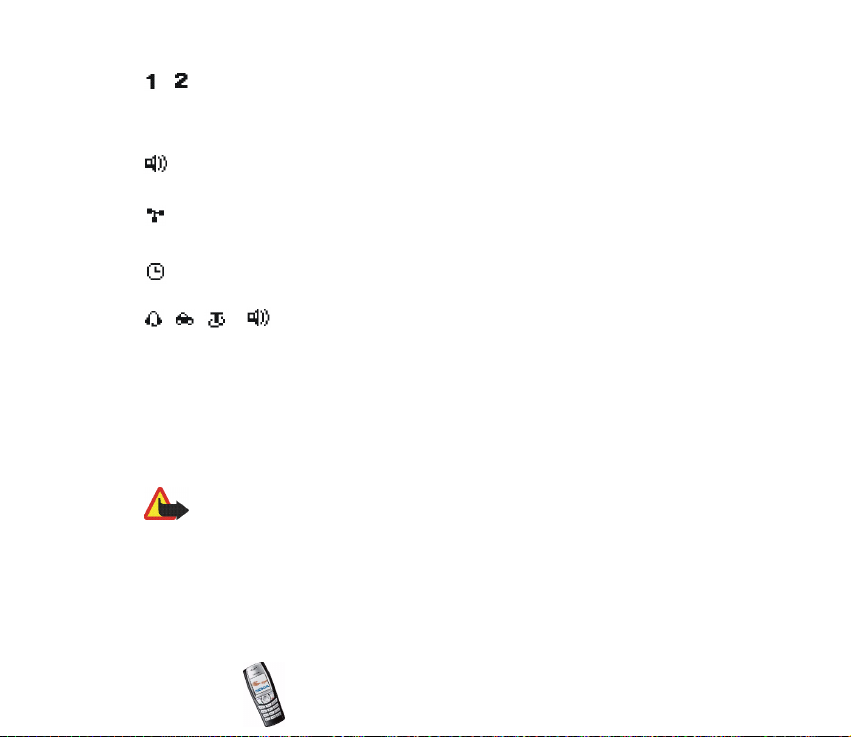
o Si dispone de dos líneas de teléfono, el indicador muestra la línea
telefónica seleccionada. Véase Línea para llamadas salientes en la
página 94.
Se ha activado el altavoz, véase Opciones durante una llamada en la
página 41.
Se han restringido las llamadas a un grupo cerrado de usuarios. Véase
Ajustes de seguridad en la página 101.
El modo temporizado está seleccionado. Véase Modos (Menú 4) en la
página 88.
, , o
El equipamiento ML portátil, manos libres, adaptador audífono o soporte
de música está conectado al teléfono.
Para que el teléfono muestre la fecha y la hora con la pantalla en blanco, véase
Reloj en la página 90 y Fecha en la página 91.
■ ML portátil
Aviso: Si utiliza el kit manos libres estéreo, la capacidad para oír sonidos
procedentes del exterior puede verse afectada. No utilice el kit manos libres
estéreo cuando pueda poner en peligro su seguridad.
Copyright
© 2005 Nokia. All rights reserved.
27
Page 28
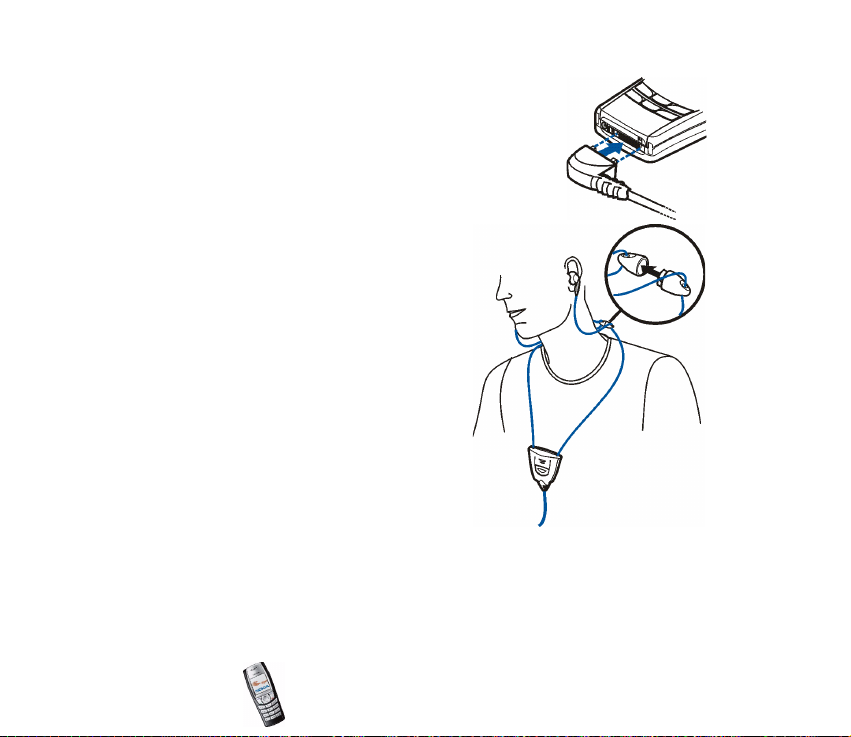
Conecte su ML portátil al conector Pop-Port como se
indica en la ilustración.
Puede llevar al ML portátil estéreo HDS-3
como se muestra en la imagen.
Copyright © 2005 Nokia. All rights reserved.
28
Page 29
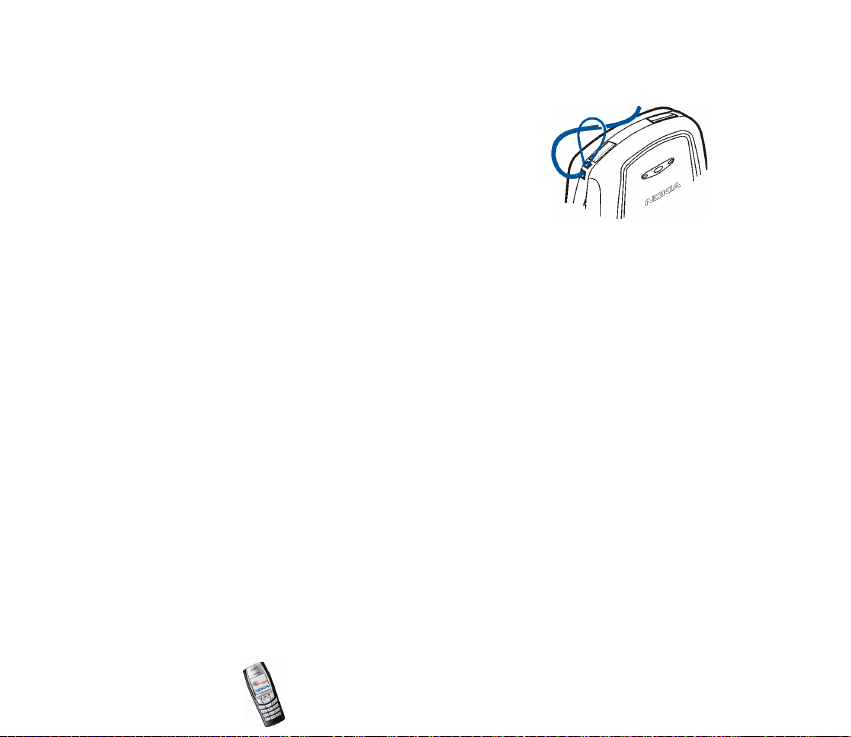
■ Colocación de la correa para la muñeca
Introduzca la correa como se muestra en la ilustración y
ténsela.
Copyright
© 2005 Nokia. All rights reserved.
29
Page 30
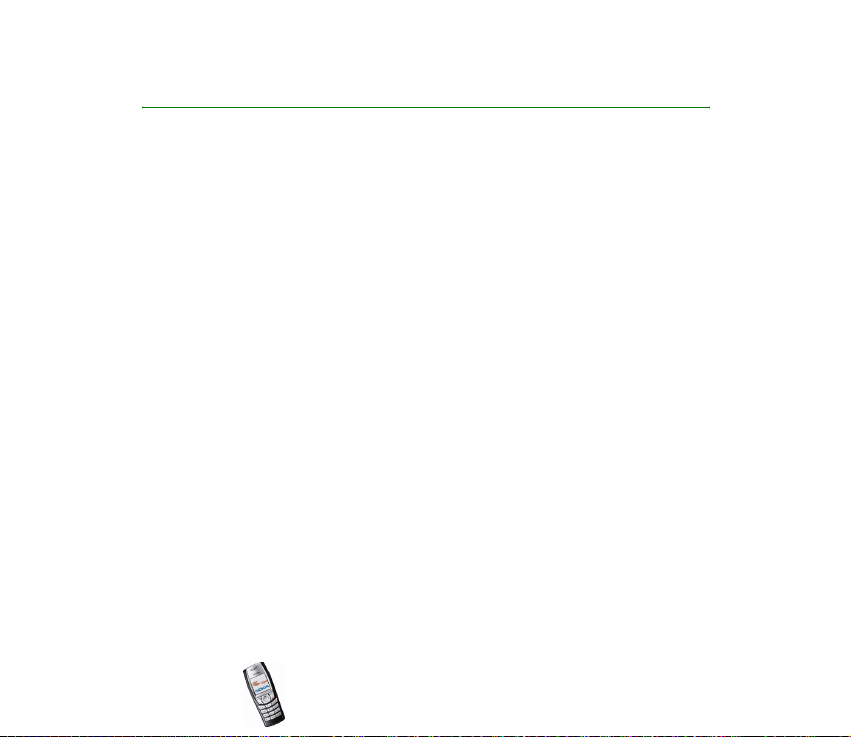
2. Conceptos básicos
■ Instalación de la tarjeta SIM y la batería
Mantenga las tarjetas SIM fuera del alcance de los niños. Para más detalles sobre
disponibilidad e información sobre el uso de los servicios de la tarjeta SIM, póngase en
contacto con el distribuidor de su tarjeta SIM. Puede ser su operador de red, proveedor de
servicio u otro distribuidor.
La tarjeta SIM y sus contactos pueden dañarse fácilmente con arañazos o
dobleces, de modo que debe tener cuidado al manipularla, insertarla o extraerla
del teléfono.
Antes de instalar la tarjeta SIM, asegúrese siempre de que el teléfono está
apagado y no está conectado a ningún equipamiento; acto seguido, podrá extraer
la batería.
1. Para extraer la carcasa trasera del teléfono:
Copyright © 2005 Nokia. All rights reserved.
30
Page 31

Con la parte posterior del teléfono hacia arriba, presione el botón de apertura
de la carcasa trasera (1) y retírela del teléfono (2).
2. Extraiga la batería tirando de la pestaña de
extracción (3).
3. Para abrir el compartimento de la tarjeta SIM,
deslícelo hacia atrás (4) y levántelo (5).
Copyright
© 2005 Nokia. All rights reserved.
31
Page 32

4. Inserte la tarjeta SIM en su compartimento (6).
Asegúrese de que la tarjeta SIM se ha insertado
correctamente y de que la zona de los contactos
dorados se encuentra hacia abajo.
5. Cierre el compartimento de la tarjeta SIM (7) y
deslícelo hacia adelante para bloquearlo (8).
6. Coloque la batería (9).
7. Para volver a colocar la carcasa trasera:
En primer lugar, coloque la parte superior de la
carcasa trasera por encima de la pestaña de
bloqueo situada en la parte superior del
teléfono (10). Desplace la carcasa trasera
Copyright © 2005 Nokia. All rights reserved.
32
Page 33

hacia las pestañas de bloqueo situadas a ambos lados del teléfono y presione
hasta que encaje en su sitio (11).
■ Carga de la batería
1. Conecte el cable del cargador al conector
situado en la base del teléfono.
2. Conecte el cargador a una toma de
corriente alterna.
Si el teléfono está encendido, aparece
brevemente el texto Cargando la batería.
Si la batería está completamente
descargada, pueden pasar varios minutos
hasta que aparezca en pantalla el indicador de carga o hasta que se pueda
realizar una llamada.
El teléfono se puede utilizar mientras el cargador se encuentra conectado.
Copyright
© 2005 Nokia. All rights reserved.
33
Page 34

El tiempo de carga depende de la batería y del cargador utilizados. Por ejemplo, la
carga de una batería BLD-3 con el cargador ACP-12 tarda una hora y media como
máximo mientras el teléfono está con la pantalla en blanco.
■ Encendido y apagado del teléfono
Mantenga pulsada la tecla de encendido .
Tenga en cuenta que si aparece en pantalla Inserte la tarjeta
SIM aún cuando la tarjeta SIM está perfectamente insertada,
o Tarjeta SIM no admitida, deberá ponerse en contacto con su
operador de red o proveedor de servicios. El teléfono no admite
tarjetas SIM de 5 voltios y es posible que necesite cambiar la
tarjeta.
• Si el teléfono solicita un código PIN, introdúzcalo
(aparecerá en pantalla como ****) y pulse Aceptar.
Véase también Petición del código PIN en Ajustes de seguridad en la página 101
y Códigos de acceso en la página 17.
• Si el teléfono solicita un código de seguridad, introdúzcalo (aparecerá en
pantalla como *****) y pulse Aceptar.
Véase también Códigos de acceso en la página 17.
Su dispositivo tiene una antena interna.
Copyright © 2005 Nokia. All rights reserved.
34
Page 35

Nota: Al igual que ocurre con otros
dispositivos de transmisión por radio, no
toque la antena si no es necesario cuando el
dispositivo esté encendido. El contacto del
cuerpo con la antena afecta a la calidad de la
llamada y puede incrementar
innecesariamente el nivel de potencia que
necesita el dispositivo para su
funcionamiento. No tocar el área que rodea la
antena durante el uso del dispositivo optimiza
el rendimiento de la antena y la duración de la
batería.
■ Bloqueo del teclado
Esta función bloquea el teclado para evitar que las teclas se pulsen de forma
involuntaria, por ejemplo, cuando lleve el teléfono en el bolso.
Copyright
© 2005 Nokia. All rights reserved.
35
Page 36

• Bloqueo del teclado
Con la pantalla en blanco, pulse Menú y, después,
en 1,5 segundos.
• Desbloqueo del teclado
Pulse Desbloq. y, a continuación, en un
intervalo de 1,5 segundos.
Para responder a una llamada cuando el bloqueo
está activado, pulse . Durante una llamada, el
teléfono se puede utilizar normalmente. Al finalizar
o rechazar la llamada, el teclado se bloqueará
automáticamente.
Para obtener información sobre el bloqueo automático del teclado, véase Bloqueo
automático del teclado en la página 95.
Para bloquear el teclado durante una llamada, véase Opciones durante una
llamada en la página 41.
Cuando el teclado protegido está activado, pueden efectuarse llamadas al número de
emergencia oficial programado en el dispositivo. Marque el número de emergencia y pulse
.
Copyright © 2005 Nokia. All rights reserved.
36
Page 37

■ Cambio de las carcasas
Nota: Antes de extraer la carcasa, cerciórese de que el teléfono esté apagado y
desconecte el cargador o cualquier otro dispositivo. Evite tocar los componentes
electrónicos mientras cambia las carcasas. Guarde y utilice siempre el dispositivo
con las carcasas colocadas.
1. Extraiga la carcasa trasera del teléfono. Véase el paso 1 de la sección
Instalación de la tarjeta SIM y la batería en la página 30.
2. Para extraer la carcasa delantera, levante con suavidad la
pestaña de cierre situada en la parte superior de la carcasa
delantera del orificio de cierre del teléfono (1), y retire la
carcasa comenzando desde arriba.
3. Coloque la pieza de protección de las teclas en la
nueva carcasa delantera (2).
Copyright
© 2005 Nokia. All rights reserved.
37
Page 38

4. Para volver a colocar la carcasa delantera,
coloque en primer lugar las pestañas situadas
en la parte inferior de la carcasa en los orificios
correspondientes del teléfono (3) y, a
continuación, empuje suavemente la pestaña
de la parte superior de la carcasa hacia el
orificio de cierre de la parte superior del
teléfono (4). Presione la carcasa en su sitio.
5. Vuelva a colocar la carcasa trasera del teléfono. Véase el paso 7 de la sección
Instalación de la tarjeta SIM y la batería en la página 30.
Copyright © 2005 Nokia. All rights reserved.
38
Page 39

3. Funciones de llamada
■ Realización de una llamada
1. Introduzca el número de teléfono, incluido el prefijo. Si se equivoca al
introducir un carácter, pulse Borrar para borrarlo.
Para realizar una llamada internacional, pulse dos veces para introducir
el prefijo internacional (el signo + sustituye al código de acceso internacional)
y, a continuación, introduzca el código del país, el prefijo sin el cero inicial, si
es necesario, y el número de teléfono.
2. Pulse para llamar al número.
3. Pulse para terminar la llamada o para cancelar el intento de llamada.
Véase también Opciones durante una llamada en la página 41.
Realización de una llamada mediante la guía
• Para buscar un nombre o un número de teléfono guardado en la Guía, véase
Búsqueda de un nombre en la guía en la página 82. Pulse para llamar al
número.
Remarcación de los últimos números
• Con la pantalla en blanco, pulse una vez para acceder a la lista de los
últimos 20 números a los que ha llamado o intentado llamar. Desplácese hasta
el número o nombre que desee y pulse para llamar.
Copyright
© 2005 Nokia. All rights reserved.
39
Page 40

Llamada al buzón de voz
• Con la pantalla en blanco, mantenga pulsada la tecla , o pulse y
.
Si el teléfono solicita el número del buzón de voz, introdúzcalo y pulse Aceptar.
Véase también Mensajes de voz en la página 71.
Marcación rápida de un número de teléfono
Para utilizar la marcación rápida, antes deberá asignar un número de teléfono a
una de las teclas de marcación rápida, desde hasta . Véase Marcación
rápida en la página 86. Llame al número de una de estas dos formas:
• Pulse la tecla de marcación rápida que desee y, a continuación, .
• Si se encuentra activada la función Marcación rápida, mantenga pulsada una
tecla de marcación rápida hasta que se inicie la llamada. Véase Marcación
rápida en la página 93.
■ Respuesta o rechazo de una llamada entrante
Pulse para responder a una llamada entrante y para finalizar la
llamada.
Pulse para rechazar una llamada entrante.
Si pulsa Silenciar, sólo se silenciará la señal de llamada. A continuación, responda
o rechace la llamada.
Si ha conectado al teléfono un ML portátil que disponga de tecla de kit manos
libres portátil, podrá responder y finalizar llamadas pulsando esta tecla.
Copyright © 2005 Nokia. All rights reserved.
40
Page 41

Sugerencia: si la función Desvío si ocupado está activada para desviar las
llamadas, por ejemplo al buzón de voz, el rechazo de una llamada entrante
también desviará la llamada. Véase Desvío de llamadas en la página 92.
Tenga en cuenta que cuando recibe una llamada, el teléfono muestra el nombre de
la persona que llama, su número de teléfono o el texto Número privado o Llamada.
Si se encuentran varios nombres en la Guía con los mismos siete últimos números
de teléfono de la persona que llama, sólo aparecerá en pantalla el número de
teléfono, si se encuentra disponible. El teléfono puede mostrar un número
incorrecto si el número de la persona que llama no se encuentra guardado en la
Guía y hay otro nombre guardado con los mismos siete últimos números de
teléfono de la persona que llama.
Llamada en espera
Durante una llamada, pulse para responder a la llamada en espera (servicio
de red). La primera llamada queda en espera. Pulse para finalizar la llamada
activa.
Para activar la función Llamada en espera, véase Llamada en espera en la
página 93.
■ Opciones durante una llamada
Muchas de las opciones que se encuentran disponibles durante una llamada son
servicios de red. Para obtener información sobre disponibilidad, póngase en
contacto con su operador de red o proveedor de servicios.
Copyright
© 2005 Nokia. All rights reserved.
41
Page 42

Pulse Opciones durante una llamada para acceder a algunas de las opciones que
se indican a continuación:
• Silenciar micrófono o Activar micrófono, Finalizar llamada, Finaliz. todas llam.,
Guía, Menú y Retener o Activar, Llamada nueva, En privado, Responder y
Rechazar.
• Multiconferencia para la realización de una llamada que permita la
participación de hasta seis personas en una multiconferencia. Durante una
llamada, llame a un nuevo participante (Llamada nueva). La primera llamada
queda en espera. Cuando el nuevo participante responda a la llamada,
seleccione Multiconferencia para incorporar al primer participante a la
multiconferencia. Para mantener una conversación privada con uno de los
participantes, seleccione En privado y, a continuación, seleccione al
participante deseado. Para volver a incorporarse a la multiconferencia,
seleccione Multiconferencia.
• Bloquear teclado para activar el bloqueo del teclado.
• Enviar DTMF para enviar cadenas de tonos DTMF (Dual Tone Multi-Frequency),
por ejemplo, contraseñas o números de cuentas bancarias. El sistema DTMF lo
utilizan todos los teléfonos de marcación por tonos. Introduzca la cadena
DTMF o búsquela en la Guía y pulse Aceptar. Recuerde que puede introducir el
carácter de espera "w" y el de pausa "p" pulsando repetidas veces la tecla
.
• Conmutar para alternar entre la llamada activa y la que se encuentra en
espera, Transferir para conectar una llamada en espera con una activa y
desconectarse de ambas llamadas.
Copyright © 2005 Nokia. All rights reserved.
42
Page 43

• Altavoz para utilizar el teléfono como altavoz durante una llamada. Durante el
funcionamiento en modo de altavoz, no sujete el teléfono cerca de su oído.
Para activar o desactivar el altavoz, seleccione Altavoz/Teléfono o pulse
Altavoz/Teléfono, respectivamente. El altavoz se desactivará
automáticamente en el momento en que termine la llamada o el intento de
llamada, o bien cuando conecte la unidad manos libres o el ML portátil al
teléfono.
Si ha conectado una unidad manos libres compatible o el ML portátil al
teléfono, Teléfono se sustituye en la lista de opciones por Manos libres o ML
portátil y la tecla de selección Teléfono, por M. libres o ML port.,
respectivamente.
Aviso:No mantenga el dispositivo cerca de su oído cuando utilice el
altavoz ya que el volumen puede ser demasiado alto.
Para utilizar el altavoz con la radio, véase Uso de la radio en la página 104.
Copyright
© 2005 Nokia. All rights reserved.
43
Page 44

4. Escritura de texto
Puede introducir texto, por ejemplo, al escribir mensajes, mediante la introducción
de texto tradicional o de texto predictivo.
Al escribir texto, en la parte superior izquierda de la pantalla aparecerá el
indicador si se utiliza la introducción de texto predictivo y si se utiliza la
introducción de texto tradicional. La utilización de mayúsculas o minúsculas se
indica mediante , , o situado junto al indicador de introducción de
texto. Puede cambiar entre mayúsculas y minúsculas pulsando . El modo
numérico se indica mediante , y puede cambiar entre el modo alfabético y
numérico manteniendo pulsada la tecla .
■ Activación y desactivación de la función de texto
predictivo
Cuando se disponga a escribir, pulse Opciones y seleccione Diccionario.
• Para activar la función de texto predictivo, seleccione un idioma de la lista de
opciones de diccionarios. La función de texto predictivo sólo está disponible
para los idiomas que aparecen en la lista.
• Para volver a la función de texto tradicional, seleccione Desact. diccionario.
Sugerencia: para activar o desactivar de forma rápida la función de texto
predictivo, pulse dos veces o mantenga pulsada la tecla Opciones.
Copyright © 2005 Nokia. All rights reserved.
44
Page 45

■ Función de texto predictivo
Es posible introducir cualquier letra con sólo pulsar una tecla. La función de texto
predictivo utiliza un diccionario incorporado al que se pueden agregar nuevas
palabras.
1. Empiece a escribir una palabra con las teclas que van desde hasta .
Para cada letra, pulse la tecla correspondiente una sola vez. La palabra cambia
cada vez que se pulsa una tecla.
Ejemplo: Para escribir Nokia cuando está seleccionado el diccionario de
inglés, pulse , , , y :
Para insertar un número mientras se encuentra activo el modo alfabético,
mantenga pulsada la tecla numérica correspondiente.
Para obtener más instrucciones sobre la escritura de texto, véase Sugerencias
sobre la escritura de texto en la página 47.
2. Cuando haya terminado de escribir la palabra correctamente, confírmela
añadiendo un espacio con la tecla o pulsando cualquiera de las teclas de
desplazamiento. La pulsación de una tecla de desplazamiento también sirve
para desplazar el cursor.
Si la palabra no es correcta,
pulse varias veces, o bien pulse Opciones y seleccione Coincidencias.
Una vez que aparezca la palabra deseada, confírmela.
Si el carácter ? aparece detrás de la palabra, significará que la palabra que
desea escribir no se encuentra en el diccionario. Para añadir la palabra al
diccionario, pulse Escribir, introduzca la palabra (mediante la función de texto
Copyright
© 2005 Nokia. All rights reserved.
45
Page 46

tradicional) y pulse Guardar. Cuando el diccionario se llene, la palabra nueva
sustituirá a la palabra más antigua.
3. Comience a escribir la siguiente palabra.
Escritura de palabras compuestas
Escriba la primera parte de la palabra y confírmela pulsando . Escriba la última
parte de la palabra y confírmela.
■ Función de texto tradicional
Pulse una tecla numérica, desde hasta , repetidas veces hasta que
aparezca el carácter deseado. No todos los caracteres disponibles en una tecla
numérica aparecen impresos en ella. Los caracteres disponibles dependen del
idioma seleccionado en el menú Idioma. Véase Idioma en la página 94.
Para insertar un número mientras se encuentra activo el modo alfabético,
mantenga pulsada la tecla numérica correspondiente.
• Si la siguiente letra que desea introducir se encuentra en la misma tecla que la
que acaba de introducir, espere hasta que aparezca el cursor, o pulse
cualquiera de las teclas de desplazamiento y, a continuación, introduzca la
letra.
• Los signos de puntuación y los caracteres especiales más comunes se
encuentran en la tecla numérica .
Para obtener más información sobre la escritura de texto, véase Sugerencias sobre
la escritura de texto en la página 47.
Copyright © 2005 Nokia. All rights reserved.
46
Page 47

■ Sugerencias sobre la escritura de texto
También se encuentran disponibles las siguientes funciones para la escritura de
texto:
• Para insertar un espacio, pulse .
• Para mover el cursor hacia la izquierda, derecha, abajo o arriba, pulse las teclas
de desplazamiento , , o , respectivamente.
• Para borrar un carácter situado a la izquierda del cursor, pulse Borrar.
Mantenga pulsada la tecla Borrar para borrar los caracteres de forma más
rápida.
Para borrar todos los caracteres al mismo tiempo durante la escritura de un
mensaje, pulse Opciones y seleccione Borrar texto.
• Para insertar una palabra mientras se utiliza la función de texto predictivo,
pulse Opciones y seleccione Insertar palabra. Escriba la palabra con la función
de texto tradicional y pulse Guardar. La palabra se agregará también al
diccionario.
• Para insertar caracteres especiales mientras utiliza la función de texto
tradicional, pulse . Si utiliza la función de texto predictivo, mantenga
pulsada la tecla o pulse Opciones y seleccione Insertar símbolo.
Para desplazarse a un carácter, pulse cualquiera de las teclas de
desplazamiento y pulse Utilizar para seleccionar el carácter.
También puede desplazarse a un carácter pulsando , , u
, y seleccionar el carácter pulsando .
Copyright
© 2005 Nokia. All rights reserved.
47
Page 48

Durante la escritura de mensajes de texto se encuentran disponibles las siguientes
opciones:
• Para insertar un número de teléfono mientras se encuentra activo el modo
alfabético, pulse Opciones y seleccione Insertar número. Introduzca el número
de teléfono o búsquelo en la Guía y pulse Aceptar.
• Para insertar un nombre de la Guía, pulse Opciones y seleccione Insertar
contacto. Para insertar un número de teléfono o un elemento de texto
vinculado al nombre, pulse Opciones y seleccione Ver detalles.
Copyright © 2005 Nokia. All rights reserved.
48
Page 49

5. Utilización de los menús
El teléfono ofrece una amplia gama de funciones que se agrupan en menús. La
mayoría de las funciones de menú van acompañadas de un breve texto de ayuda.
Para ver el texto de ayuda, desplácese hasta la función de menú que desee y
espere 15 segundos. Para salir del texto de ayuda, pulse Atrás. Véase Activación
del texto de ayuda en la página 96.
■ Acceso a una función de menú
Mediante desplazamiento
1. Para acceder al menú, pulse Menú.
2. Desplácese con las teclas o por el menú (o con cualquiera de las
teclas de desplazamiento si está seleccionada la vista de menú en cuadrícula) y
seleccione, por ejemplo, Ajustes pulsando Seleccion.. Para cambiar la vista del
menú, véase Vista de los menús en la página 98.
3. Si el menú contiene submenús, seleccione el que desee, por ejemplo Ajustes de
llamada.
4. Si el submenú seleccionado contiene a su vez otros submenús, repita el paso 3.
Seleccione el siguiente submenú, por ejemplo Cualquier tecla responde.
5. Seleccione el ajuste que desee.
6. Pulse Atrás para volver al nivel de menú anterior y Salir para salir del menú.
Copyright
© 2005 Nokia. All rights reserved.
49
Page 50

Mediante método abreviado
Los menús, submenús y opciones de ajustes están numerados, y a algunos se
puede acceder mediante sus números de método abreviado.
Para acceder al menú, pulse Menú. Escriba con rapidez, antes de dos segundos, el
número de índice de la función de menú a la que desee acceder. Tenga en cuenta
que para acceder a las funciones de menú del menú 1, pulse Menú e introduzca
y ; a continuación, introduzca el resto de los dígitos del número de
método abreviado que desee.
Pulse Atrás para volver al nivel de menú anterior y Salir para salir del menú.
Copyright © 2005 Nokia. All rights reserved.
50
Page 51

■ Lista de funciones de menú
1. Mensajes
1. Mensajes de texto
2. Mensajes multim.
3. Chat
4. Mensajes de voz
5. Mensajes de info
6. Ajustes mensajes
7. Comandos servicio
2. Reg. llamadas
1. Llamadas perdidas
2. Llamadas recibidas
3. Llamadas enviadas
4. Borrar listas de últimas llamadas
5. Duración de la llamada
6. Costes de llamadas
7. Contador de datos de GPRS
8. Temporizador de conexión de GPRS
3. Guía
1. Buscar
2. Añadir contacto
3. Borrar
4. Copiar
Copyright
© 2005 Nokia. All rights reserved.
51
Page 52

5. Ajustes
6. Marcación rápida
7. Números info
8. Números servicio
9. Números propios
10.Grupos llamantes
1
1
2
2
4. Modos
1. Normal
2. Silencio
3. Reunión
4. Muy alto
5. Buscapersonas
5. Ajustes
1. Accesos directos personales
2. Ajustes de hora y fecha
3. Ajustes de llamada
4. Ajustes del teléfono
5. Ajustes de la pantalla
6. Ajustes de tonos
1. Aparece si lo admite la tarjeta SIM. Si desea obtener información sobre disponibilidad,
póngase en contacto con su operador de red o proveedor de servicios.
2. Si Números info, Números servicio o ambos no están admitidos, el número de este elemento
de menú cambia según corresponda.
Copyright © 2005 Nokia. All rights reserved.
52
Page 53

7. Ajustes de accesorios
1
8. Ajustes de seguridad
9. Restablecer los valores iniciales
6. Radio
7. Cámara
1. Foto estándar
2. Foto retrato
3. Modo noche
4. Autotemporizador
5. Ajustes
8. Galería
1. Ver carpetas
2. Añadir carpeta
3. Borrar carpeta
4. Renombr. carpeta
5. Descargas Galería
9. Organizador
1. Alarma
2. Agenda
3. Lista de tareas
1. Este menú sólo aparece si el teléfono está o ha estado conectado a un
equipamiento compatible disponible para el teléfono.
Copyright
© 2005 Nokia. All rights reserved.
53
Page 54

10. Juegos
1. Seleccionar juego
2. Descargas juegos
3. Memoria
4. Ajustes
11. Aplicaciones
1. Seleccionar aplic.
2. Descargas aplics.
3. Memoria
12. Extras
1. Calculadora
2. Temporizador de cuenta atrás
3. Cronómetro
4. Monedero
5. Sincronizar
13. Conectividad
1. Infrarrojos
2. GPRS
14. Servicios
1. Inicio
2. Favoritos
3. Enlaces descargas
4. Buz. entrada serv.
Copyright © 2005 Nokia. All rights reserved.
54
Page 55

5. Ajustes
6. Ir a dirección
7. Borrar la caché
15. Ir a
16. Servicios SIM
1. Esta función sólo aparece si la admite su tarjeta SIM. El nombre y el contenido pueden variar
dependiendo de la tarjeta SIM.
1
Copyright
© 2005 Nokia. All rights reserved.
55
Page 56

6. Funciones de menú
■ Mensajes (Menú 1)
Puede leer, escribir, enviar y guardar mensajes de texto,
multimedia y de correo electrónico. Todos los mensajes se
organizan en carpetas.
Para enviar cualquier mensaje de texto, con imágenes o de correo electrónico,
deberá guardar previamente el número del centro de mensajes. Véase Ajustes de
los mensajes en la página 72.
Importante: Los objetos de los mensajes de correo electrónico o de los mensajes
multimedia pueden contener virus o dañar el dispositivo o el PC. No abra ningún
archivo adjunto si no tiene plena confianza en el remitente.
Nota: Cuando envíe mensajes, puede que el dispositivo muestre el texto Mensaje
enviado. Esto indica que su dispositivo ha enviado el mensaje al número del centro
de mensajes programado en el dispositivo. No significa que el mensaje se haya
recibido en el destinatario deseado. Si desea información más detallada acerca de
los servicios de mensajería, consulte a su proveedor de servicios.
Mensajes de texto (SMS)
Mediante el servicio SMS, el teléfono puede enviar y recibir mensajes
concatenados, que se componen de varios mensajes de texto normales (servicio de
red). El envío de mensajes concatenados puede afectar a la facturación. Para
obtener más información, consulte a su proveedor de servicios.
Copyright © 2005 Nokia. All rights reserved.
56
Page 57

Esta opción permite enviar y recibir mensajes de texto con imágenes.
Su dispositivo admite el envío de mensajes de texto que superen la limitación normal de 160
caracteres. Si su mensaje excede los 160 caracteres, se enviará en dos o más mensajes.
El número de caracteres disponibles/la parte del mensaje de un mensaje concatenado se
muestran en la parte superior derecha de la pantalla, por ejemplo 120/2.
Tenga en cuenta que el uso de caracteres especiales Unicode, como ë, â, á, ì, ocupa más
espacio.
Nota: La función de mensajes con imágenes puede utilizarse únicamente si la
facilita su operador de red o proveedor de servicios. Sólo los dispositivos que
ofrecen la función de mensajes con imágenes pueden recibir y mostrar mensajes
con imágenes.
Escritura y envío de mensajes
1. Pulse Menú, y seleccione Mensajes, Mensajes de texto y Crear mensaje.
Sugerencia: Para comenzar a escribir mensajes rápidamente, pulse
con la pantalla en blanco.
2. Escriba un mensaje. Véase Escritura de texto en la página 44. Para insertar
plantillas de texto o una imagen en el mensaje, véase Plantillas en la
página 62. Cada mensaje con imágenes consta de varios mensajes de texto.
Por lo tanto, el envío de un mensaje con imágenes puede costar más que el
envío de un mensaje de texto.
3. Para enviar el mensaje, pulse Opciones y seleccione Enviar.
4. Introduzca el número de teléfono del destinatario o búsquelo en la Guía.
Pulse Aceptar para enviar el mensaje.
Copyright
© 2005 Nokia. All rights reserved.
57
Page 58

Opciones para el envío de mensajes
Cuando haya escrito el mensaje, pulse Opciones y seleccione Opciones de envío.
• Para enviar un mensaje a varios destinatarios, seleccione Enviar a varios.
Cuando haya enviado el mensaje a todos los destinatarios que desee, pulse
Hecho.
• Para enviar un mensaje a una lista de distribución, seleccione Enviar a lista.
Para crear una lista de distribución, véase Listas de distribución en la
página 61.
• Para enviar un mensaje utilizando un modo de mensaje, seleccione Modo de
envío y, a continuación, el modo que desee utilizar.
Para definir un modo de mensaje, véase Ajustes de los mensajes en la
página 72.
Escritura y envío de mensajes de correo electrónico
Antes de poder enviar mensajes de correo electrónico a través de SMS, deberá
guardar los ajustes para el envío de mensajes de correo electrónico. Véase Ajustes
de los mensajes en la página 72. Para obtener información sobre la disponibilidad
del servicio de correo electrónico o si desea suscribirse a este servicio, póngase en
contacto con su operador de red o proveedor de servicios. Para guardar la
dirección de correo electrónico en la Guía, véase Memorización de varios números
y elementos de texto asociados a un nombre en la página 81.
1. Pulse Menú, y seleccione Mensajes, Mensajes de texto y Crear correo.
2. Introduzca la dirección de correo electrónico del destinatario o búsquela en la
Guía y pulse Aceptar.
Copyright © 2005 Nokia. All rights reserved.
58
Page 59

3. Si lo desea, puede escribir un asunto para el mensaje de correo y pulsar
Aceptar.
4. Escriba el mensaje de correo electrónico. Véase Escritura de texto en la página
44. El número total de caracteres que puede introducir aparece en la parte
superior derecha de la pantalla. La dirección y el asunto del mensaje se
incluyen en el número total de caracteres.
Véase también Inserción de una plantilla de texto en un mensaje o en un
correo electrónico en la página 63. No se pueden insertar imágenes.
5. Para enviar el mensaje de correo electrónico, pulse Opciones y seleccione
Enviar correo. Si no ha guardado los ajustes para el envío de mensajes, el
teléfono le pedirá el número del servidor de correo electrónico.
Pulse Aceptar para enviar el mensaje.
Lectura y respuesta a un mensaje SMS o de correo electrónico
Cuando se recibe un mensaje de texto o un mensaje de correo electrónico, aparece
en pantalla el indicador y el número de mensajes nuevos seguido del texto
mensajes recibidos.
Cuando la memoria está llena, el icono parpadea en la pantalla. Para poder
recibir mensajes nuevos, deberá borrar algunos de los mensajes antiguos en la
carpeta Buzón de entrada.
La función de mensajes de texto utiliza la memoria compartida, véase Memoria
compartida en la página 15.
1. Pulse Mostrar para ver el mensaje nuevo, o Salir para verlo más tarde.
Copyright
© 2005 Nokia. All rights reserved.
59
Page 60

Lectura del mensaje más tarde:
Pulse Menú, y seleccione Mensajes, Mensajes de texto y Buzón de entrada.
2. Si se han recibido varios mensajes, seleccione el mensaje que desee leer. Los
mensajes no leídos aparecen con el icono delante.
3. Mientras lee o ve el mensaje, pulse Opciones.
Por ejemplo, puede seleccionar una opción para borrar, reenviar o editar el
mensaje como mensaje de texto o de correo electrónico, o renombrar el
mensaje que esté leyendo o moverlo a otra carpeta.
Seleccione Copiar a la agenda para copiar el texto del principio del mensaje a
la agenda como una nota de aviso para ese día.
Seleccione Detalles mensaje para ver el nombre y el número de teléfono del
remitente, el centro de mensajes utilizado, y la fecha y hora de la recepción, si
están disponibles.
Seleccione Usar detalle para extraer los números, direcciones de correo
electrónico y direcciones de páginas Web del mensaje actual.
Al leer un mensaje con imagen, seleccione Guardar gráfico para guardar la
imagen en la carpeta Plantillas.
4. Seleccione Responder para responder a un mensaje. Seleccione Texto original
para incluir el mensaje original en la respuesta, o bien seleccione una
respuesta estándar para incluirla en la respuesta, o seleccione Pantalla vacía.
Si se trata de un mensaje de correo electrónico, confirme o edite la dirección y
el asunto del correo. A continuación, escriba el mensaje de respuesta.
Copyright © 2005 Nokia. All rights reserved.
60
Page 61

5. Pulse Opciones, seleccione Enviar y pulse Aceptar para enviar el mensaje al
número que aparece en pantalla.
Carpetas Buzón de entrada y Elementos enviados
El teléfono guarda los mensajes de texto entrantes en la carpeta Buzón de entrada
y los mensajes enviados en la carpeta Elemen. enviados del submenú Mensajes de
texto.
En caso de que haya mensajes de texto que desee enviar luego, guárdelos en la
carpeta Archivo, Carpetas propias o Plantillas.
Listas de distribución
Si suele enviar mensajes a un grupo fijo de destinatarios, puede definir una lista de
distribución. Puede guardar estas listas de distribución en la memoria del teléfono.
Tenga en cuenta que el teléfono envía el mensaje por separado a cada miembro de
la lista. Por tanto, el envío de mensajes a una lista de distribución puede resultar
más caro que enviar un mensaje a un destinatario.
Asegúrese de que los contactos que desea añadir a las listas de distribución están
guardados en la memoria de la guía interna del teléfono.
Pulse Menú, y seleccione Mensajes, Mensajes de texto y Listas distribución.
Aparecen los nombres de las listas de distribución disponibles.
• Si no ha guardado ninguna lista, pulse Añadir para crear una.
• Introduzca el nombre de la lista y pulse Aceptar. Pulse Opciones y
seleccione Ver lista. Pulse Añadir y seleccione un contacto de la memoria de
la guía del teléfono. Para añadir más contactos a la lista creada, pulse
Opciones, seleccione Añadir contacto y elija un nuevo contacto.
Copyright
© 2005 Nokia. All rights reserved.
61
Page 62

• En caso contrario, desplácese hasta una lista, pulse Opciones y podrá
seleccionar
• Ver lista para ver los contactos de la lista seleccionada. Pulse Opciones y
podrá borrar o ver los detalles del contacto seleccionado, o bien añadir un
nuevo contacto.
• Añadir lista para crear una lista de distribución.
• Renombrar lista para modificar el nombre de la lista seleccionada.
• Vaciar lista para borrar todos los nombres y números de teléfono de la lista
seleccionada.
• Borrar lista para borrar la lista de distribución seleccionada.
Si el mensaje no puede enviarse a algunos destinatarios de la lista de
distribución, seleccione No entregado. Pulse Opciones y seleccione:
• Reenviar a lista para volver a enviar el mensaje a los destinatarios de la lista
No entregado.
• Ver lista para ver la lista de los destinatarios a los que no ha podido enviar el
último mensaje.
• Borrar lista para borrar la lista No entregado.
• Ver mensaje para ver el mensaje que no ha podido enviarse.
Plantillas
El teléfono incluye plantillas de texto, indicadas mediante el símbolo , y de
imágenes, indicadas mediante el símbolo .
Copyright © 2005 Nokia. All rights reserved.
62
Page 63

Para acceder a la lista de plantillas, pulse Menú y seleccione Mensajes, Mensajes
de texto y Plantillas.
Inserción de una plantilla de texto en un mensaje o en un correo electrónico
• Al escribir o responder a un mensaje o a un mensaje de correo electrónico,
pulse Opciones. Seleccione Usar plantilla y elija la plantilla que desee insertar.
Inserción de una imagen en un mensaje de texto
• Al escribir o responder un mensaje, pulse Opciones. Seleccione Insertar gráfico
y elija una imagen para verla. Pulse Insertar para insertar la imagen en el
mensaje. El indicador en el encabezado del mensaje indica que se ha
adjuntado una imagen. El número de caracteres que puede introducir en un
mensaje con imagen depende del tamaño de esta última.
Para ver el texto y la imagen de forma conjunta antes de enviar el mensaje,
pulse Opciones y seleccione Vista previa.
Carpeta Archivo y Mis carpetas
Para organizar sus mensajes, puede desplazar algunos de ellos a la carpeta Archivo
o añadir nuevas carpetas para incluirlos en ellas.
Mientras lee un mensaje, pulse Opciones. Seleccione Mover, desplácese hasta la
carpeta a la que desea desplazar el mensaje y pulse Seleccion..
Para añadir o borrar una carpeta, pulse Menú, y seleccione Mensajes, Mensajes de
texto y Carpetas propias.
• Para añadir una carpeta, pulse Opciones y seleccione Añadir carpeta.
Copyright
© 2005 Nokia. All rights reserved.
63
Page 64

• Para borrar una carpeta, desplácese hasta la carpeta que desea borrar, pulse
Opciones y seleccione Borrar carpeta.
Mensajes multimedia
Nota: Sólo los dispositivos que ofrecen funciones de correo electrónico o de
mensajes multimedia compatibles pueden recibir y mostrar mensajes multimedia.
Un mensaje multimedia puede contener texto, sonido e imágenes. El teléfono
admite mensajes multimedia con un tamaño máximo de 45 kB. Si se supera el
tamaño máximo, es posible que el teléfono no pueda recibir el mensaje. Según la
red, puede recibir un mensaje de texto que incluya una dirección de Internet en la
que podrá ver el mensaje multimedia.
Si el mensaje contiene una imagen, el teléfono la reducirá para que quepa en el
área de visualización.
Por lo general, el valor predefinido del servicio de mensajes multimedia está activado.
El aspecto de un mensaje multimedia puede variar en función del dispositivo receptor.
Los mensajes multimedia admiten los siguientes formatos:
• Imagen: JPEG, GIF, PNG y BMP.
• Sonidos: Scalable Polyphonic MIDI (SP-MIDI) y señales de llamada
monofónicas.
El teléfono no tiene por qué admitir todas las variantes de los formatos de archivo
mencionados anteriormente. Si se recibe un mensaje que contenga algún
elemento no admitido, es posible que dicho elemento se sustituya por el nombre
del archivo y el texto Formato de objeto no admitido.
Copyright © 2005 Nokia. All rights reserved.
64
Page 65

Tenga en cuenta que no podrá recibir mensajes multimedia cuando haya una
llamada en curso, un juego u otra aplicación Java en ejecución, ni durante una
sesión de navegación a través de datos GSM (véase Introducción manual de los
ajustes de servicio en la página 137). Puesto que la entrega de mensajes
multimedia puede fallar por diversas razones, no confíe exclusivamente en ellos
para comunicaciones fundamentales.
Escritura y envío de mensajes multimedia
Para definir los ajustes para el envío de mensajes multimedia, véase Ajustes de
mensajes multimedia en la página 73. Si desea obtener información sobre la
disponibilidad del servicio de mensajes multimedia o suscribirse a él, póngase en
contacto con su operador de red o proveedor de servicios.
1. Pulse Menú, y seleccione Mensajes, Mensajes multim. y Crear mensaje.
2. Escriba un mensaje. Véase Escritura de texto en la página 44.
Para insertar una imagen o un archivo de sonido, pulse Opciones, y seleccione
Insertar imagen o Insert. clip sonido, respectivamente. Aparece la lista de
carpetas disponibles en la Galería. Abra una carpeta concreta, desplácese
hasta la imagen o el sonido que desee, pulse Opciones y seleccione Insertar. El
indicador o en el encabezado del mensaje indica que se ha adjuntado
una imagen o un sonido.
Para insertar un nombre de la Guía, pulse Opciones, seleccione Más opciones e
Insertar contacto. Desplácese hasta el nombre deseado, pulse Opciones y
seleccione Insertar contacto.
Copyright
© 2005 Nokia. All rights reserved.
65
Page 66

Para insertar un número, pulse Opciones, seleccione Más opciones e Insertar
número. Introduzca el número o búsquelo en la Guía y pulse Aceptar.
3. Para ver el mensaje antes de enviarlo, pulse Opciones y seleccione Vista previa.
4. Para enviar el mensaje, pulse Opciones y seleccione Enviar a número (o Enviar
a correo o Enviar a varios).
5. Introduzca el número de teléfono del destinatario (o su dirección de correo
electrónico) o búsquelo en la Guía. Pulse Aceptar y el mensaje pasará a la
carpeta Buzón de salida para su envío.
Se tarda más en enviar un mensaje multimedia que un mensaje de texto
normal. Mientras se envía el mensaje multimedia, aparece el indicador
animado y podrá utilizar otras funciones del teléfono. Si se produce una
interrupción durante el envío del mensaje, el teléfono intentará reenviarlo más
veces. Si falla, el mensaje permanecerá en la carpeta Buzón de salida y podrá
intentar reenviarlo más tarde.
Los mensajes enviados se guardarán en la carpeta Elemen. enviados si el ajuste
Guardar mensajes enviados está definido como Sí. Véase Ajustes de mensajes
multimedia en la página 73. No significa que el mensaje se haya recibido en el
destinatario deseado.
Las protecciones de copyright pueden impedir la copia, modificación, transferencia o reenvío
de imágenes, tonos de llamada y demás contenidos.
Copyright © 2005 Nokia. All rights reserved.
66
Page 67

Lectura y respuesta de un mensaje multimedia
Cuando el teléfono recibe un mensaje multimedia, aparece el indicador animado
. Una vez recibido el mensaje, aparecerán el indicador y el texto Mensaje
multimedia recibido.
Cuando la memoria de mensajes multimedia está llena, el icono parpadea.
Véase Memoria de mensajes multimedia llena en la página 68.
La función de mensajes multimedia utiliza la memoria compartida, véase Memoria
compartida en la página 15.
1. Pulse Mostrar para ver el mensaje o Salir para verlo más tarde.
Lectura del mensaje más tarde: Pulse Menú, y seleccione Mensajes, Mensajes
multim. y Buzón de entrada.
2. Desplácese por la pantalla para ver el mensaje. Pulse Opciones y aparecerán
algunas de las siguientes opciones disponibles:
• Borrar mensaje para borrar un mensaje guardado.
• Responder o Respond. a todos para responder al mensaje. Para enviar la
respuesta, véase Escritura y envío de mensajes multimedia en la página 65
• Reenviar a nº, Reenviar a correo o Enviar a varios para reenviar el mensaje.
• Editar para editar un mensaje. Sólo podrá editar los mensajes que haya
creado. Véase Escritura y envío de mensajes multimedia en la página 65.
• Detalles mensaje para ver el asunto, el tamaño y el tipo del mensaje.
• Detalles para ver los detalles de la imagen o el sonido adjuntos.
• Guardar clip sonido para guardar la señal de llamada en la Galería.
Copyright
© 2005 Nokia. All rights reserved.
67
Page 68

• Guardar imagen para guardar una imagen en la Galería.
Véase también las opciones de archivo en la Galería. Véase Galería (Menú 8) en
la página 108.
Carpetas Buzón de entrada, Buzón de salida, Elementos guardados y Elementos enviados
El teléfono guarda los mensajes multimedia recibidos en la carpeta Buzón de
entrada del submenú Mensajes multim..
Los mensajes multimedia que aún no se han enviado se desplazan a la carpeta
Buzón de salida del submenú Mensajes multim..
Los mensajes multimedia que desee enviar después se pueden guardar en la
carpeta Elem. guardados del submenú Mensajes multim..
Los mensajes multimedia enviados se guardan en la carpeta Elemen. enviados del
submenú Mensajes multim. si el ajuste Guardar mensajes enviados está definido
como Sí. Véase Ajustes de mensajes multimedia en la página 73.
Memoria de mensajes multimedia llena
Cuando hay un nuevo mensaje multimedia en espera y la memoria para mensajes
está llena, el indicador parpadea y aparece el mensaje Mem. multimedia llena.
Vea el mens. espera. Para ver el mensaje en espera, pulse Mostrar. Para guardar el
mensaje, pulse Opciones, seleccione Guardar mensaje y borre los mensajes
antiguos seleccionando en primer lugar la carpeta y, a continuación, el mensaje
antiguo que desea borrar.
Copyright © 2005 Nokia. All rights reserved.
68
Page 69

Para descartar el mensaje en espera, pulse Salir y Sí. Si pulsa No, podrá ver el
mensaje.
Eliminación de mensajes
1. Para borrar mensajes de texto, pulse Menú, seleccione Mensajes, Mensajes de
texto y, a continuación, Borrar mensajes.
Para borrar todos los mensajes de todas las carpetas, seleccione Todos
mensajes y, cuando aparezca en pantalla ¿Borrar todos los mensajes de todas
las carpetas?, pulse Aceptar. Si las carpetas contienen mensajes no leídos, el
teléfono preguntará si también desea borrarlos.
Para borrar mensajes multimedia, pulse Menú, seleccione Mensajes, Mensajes
multim. y, a continuación, Borrar mensajes.
2. Para borrar todos los mensajes de una carpeta, seleccione la carpeta de la que
desea borrar los mensajes y pulse Aceptar. Si la carpeta contiene mensajes no
leídos, el teléfono preguntará si también desea borrarlos.
Chat
Puede mantener una conversación con otra persona utilizando esta aplicación de
envío de mensajes de texto que resulta más rápida (servicio de red). No se pueden
guardar los mensajes recibidos o enviados, aunque puede verlos durante la
conversación. Los mensajes de chat se envían como mensajes de texto y el precio
de cada mensaje de chat es el mismo que el de los mensajes de texto.
Copyright
© 2005 Nokia. All rights reserved.
69
Page 70

1. Para iniciar una sesión de chat, pulse Menú, seleccione Mensajes y Chat.
Introduzca o busque en la Guía el número de teléfono de la persona con la que
desea iniciar la sesión de chat y pulse Aceptar.
Otro modo de iniciar una sesión de chat: Cuando reciba un mensaje, pulse
Mostrar para leerlo. Para iniciar una sesión de chat, pulse Opciones y
seleccione Chat.
2. Introduzca el alias que desee utilizar para la sesión de chat y pulse Aceptar.
3. Escriba su mensaje para el chat. Véase Escritura de texto en la página 44.
4. Para enviar el mensaje, pulse Opciones y seleccione Enviar.
5. El mensaje de respuesta de la otra persona aparece encima del mensaje
original.
Para responder al mensaje, pulse Aceptar y repita los pasos 3 y 4.
6. Para finalizar la sesión de chat, pulse Aceptar, Opciones y seleccione
Abandonar.
Para ver los mensajes más recientes de la sesión de chat actual, pulse Opciones y
seleccione Historial chat. Los mensajes enviados se indican con "<" y su alias y los
mensajes recibidos se indican con ">" y el alias del remitente. Pulse Atrás para
volver al mensaje que está escribiendo. Para editar el alias, seleccione la opción
Alias de chat.
Copyright © 2005 Nokia. All rights reserved.
70
Page 71

Mensajes de voz
El buzón de voz es un servicio de red y es posible que deba suscribirse a él.
Consulte con su proveedor de servicios para obtener más información y para
conocer su número de buzón de voz.
Pulse Menú, seleccione Mensajes y, a continuación, Mensajes de voz. Seleccione:
• Escuchar los mensajes de voz para llamar al número del buzón de voz guardado
en el menú Número del buzón de voz.
Si dispone de dos líneas de teléfono (servicio de red), cada línea de teléfono
puede tener su propio número de buzón de voz. Véase Línea para llamadas
salientes en la página 94.
• Número del buzón de voz para insertar, buscar o editar su número del buzón de
voz y pulse Aceptar para guardarlo.
Si la red lo admite, el icono indicará que se han recibido nuevos mensajes de
voz. Pulse Escuchar para llamar al número del buzón de voz.
Mensajes de información
Mediante el servicio de red de mensajes de información, puede recibir mensajes
sobre varios temas de su proveedor de servicios. Estos mensajes pueden incluir,
por ejemplo, información meteorológica o sobre las condiciones del tráfico. Para
obtener información sobre la disponibilidad de este servicio, los temas y los
números de los temas más relevantes, póngase en contacto con su proveedor de
servicios.
Copyright
© 2005 Nokia. All rights reserved.
71
Page 72

Ajustes de los mensajes
Los ajustes de los mensajes afectan al envío, recepción y visualización de los
mensajes.
Ajustes para mensajes de texto y de correo electrónico
1. Pulse Menú, seleccione Mensajes, Ajustes mensajes, Mensajes de texto y Modo
de envío.
2. Si la tarjeta SIM admite varios grupos de modos de mensajes, seleccione el
grupo que desee modificar.
• Seleccione Número del centro de mensajes para guardar el número de
teléfono del centro de mensajes necesario para el envío de mensajes de
texto. Este número lo facilita su proveedor de servicios.
• Seleccione Mensajes enviados como para seleccionar el tipo de mensaje
Texto, Correo, Buscapersonas o Fax.
• Seleccione Validez de los mensajes para establecer el intervalo durante el
que la red debe seguir intentando entregar el mensaje.
• Para el tipo de mensaje Texto, seleccione Nº de destinatario predeterminado
si desea guardar un número predeterminado al que enviar los mensajes
correspondientes a este modo.
Para los mensajes de tipo Correo, seleccione Servidor de correo si desea
guardar el número del servidor de correo electrónico.
• Seleccione Informes de entrega para solicitar a la red el envío de informes
de entrega de los mensajes (servicio de red).
Copyright © 2005 Nokia. All rights reserved.
72
Page 73

• Seleccione Usar GPRS y, a continuación, Sí para definir GPRS como portador
de SMS preferido. Asimismo, defina Conexión GPRS como Siempre en línea.
Véase Conexión GPRS en la página 134.
• Seleccione Responder vía mismo centro para que el receptor del mensaje
pueda enviar una respuesta a través del centro de mensajes (servicio de
red).
• Seleccione Renombrar modo de envío para cambiar el nombre del modo de
mensaje seleccionado. Los grupos de modos de mensajes sólo aparecen si su
tarjeta SIM admite más de un grupo.
Ajustes de sobrescritura
Si la memoria de mensajes de texto está llena, el teléfono no podrá recibir ni
enviar ningún mensaje nuevo. Sin embargo, se puede configurar el teléfono para
que sustituya automáticamente los mensajes de texto antiguos de las carpetas
Buzón de entrada y Elemen. enviados por los mensajes nuevos.
Pulse Menú, y seleccione Mensajes, Ajustes mensajes, Mensajes de texto y
Sobreescritura en buzón de entrada o Sobreescritura en Elemen. enviados.
Seleccione Permitida para configurar el teléfono de modo que sustituya los
mensajes de texto antiguos de las carpetas Buzón de entrada o Elemen. enviados,
respectivamente.
Ajustes de mensajes multimedia
Pulse Menú, y seleccione Mensajes, Ajustes mensajes y Mensajes multim..
Seleccione:
Copyright
© 2005 Nokia. All rights reserved.
73
Page 74

• Guardar mensajes enviados. Seleccione Sí para definir el teléfono de modo que
guarde los mensajes multimedia en la carpeta Elemen. enviados. Si selecciona
No, no se guardarán los mensajes enviados.
• Informes de entrega para solicitar a la red el envío de informes de entrega de
los mensajes (servicio de red).
• Reducir la imagen para definir el tamaño de la imagen de los mensajes
multimedia que está escribiendo.
• Permitir recepción de multimedia. Seleccione No, Sí o En red propia para
utilizar el servicio multimedia. Si selecciona En red propia, no podrá recibir
mensajes multimedia fuera de su propia red. El ajuste predeterminado es En red
propia.
• Mensajes multimedia entrantes. Seleccione Recuperar para definir el teléfono
de modo que recupere automáticamente los mensajes multimedia recibidos
recientemente, o bien seleccione Rechazar si no desea recibir mensajes
multimedia. Este ajuste no está disponible si Permitir recepción de multimedia
está definido como No.
• Ajustes de conexión. Defina los ajustes de conexión para recuperar los
mensajes multimedia. Active el conjunto en el que desee guardar los ajustes de
conexión y, a continuación, edítelos.
Seleccione las opciones una por una e introduzca todas las opciones
requeridas. Para obtener los ajustes, póngase en contacto con el operador de
red o el proveedor de servicios.
• Nombre de ajustes. Introduzca el nuevo nombre para el conjunto de
conexiones y pulse Aceptar.
Copyright © 2005 Nokia. All rights reserved.
74
Page 75

• Página de inicio. Introduzca la dirección de la página de inicio del proveedor
de servicios que desee utilizar, pulse para insertar un punto y pulse
Aceptar.
• Modo de sesión. Seleccione Permanente o Temporal.
• Portador de datos. Seleccione GPRS.
• Ajustes de portador para definir los ajustes del portador seleccionado.
• Punto de acceso de GPRS. Introduzca el nombre del punto de acceso
para establecer una conexión con una red GPRS y pulse Aceptar.
• Dirección de IP. Introduzca la dirección, utilice para insertar un
punto, y pulse Aceptar.
• Tipo de autentificación. Seleccione Segura o Normal.
• Nombre de usuario. Introduzca el nombre de usuario y pulse Aceptar.
• Contraseña. Introduzca la contraseña y pulse Aceptar.
• Permitir publicidad. Puede recibir o rechazar anuncios publicitarios. Este
ajuste no está disponible si Permitir recepción de multimedia está definido
como No.
Para recibir los ajustes de conexión multimedia como mensaje OTA
Puede recibir los ajustes de conexión multimedia en forma de mensaje OTA de su
operador de red o proveedor de servicios. Para obtener más información, póngase
en contacto con el operador de red o con el proveedor de servicios.
Copyright
© 2005 Nokia. All rights reserved.
75
Page 76

Ajuste del tamaño de fuente
Para seleccionar el tamaño de fuente para la lectura y el envío de mensajes, pulse
Menú, seleccione Mensajes, Ajustes mensajes, Otros ajustes y, a continuación,
Tamaño de fuente.
Comandos de servicio
Pulse Menú, seleccione Mensajes y, a continuación, Comandos servicio.
Introduzca y envíe solicitudes de servicio (también conocidas como comandos
USSD) como, por ejemplo, la activación de comandos para servicios de red, a su
proveedor de servicios.
■ Registro de llamadas (Menú 2)
El teléfono registra los números de teléfono de las llamadas
perdidas, recibidas y enviadas, así como la duración aproximada y
el coste de sus llamadas.
El teléfono sólo registra las llamadas perdidas y recibidas si la red admite estas
funciones, siempre y cuando el teléfono se encuentre conectado y dentro del área
de servicio de la red.
Si pulsa Opciones en los menús Llamadas perdidas, Llamadas recibidas y Llamadas
enviadas, podrá, por ejemplo, ver la fecha y la hora de la llamada, editar o
modificar el número de teléfono de la lista, guardar el número en la Guía o enviar
un mensaje a dicho número.
Copyright © 2005 Nokia. All rights reserved.
76
Page 77

Listas de las últimas llamadas
Pulse Menú, seleccione Reg. llamadas y, a continuación, seleccione:
• Llamadas perdidas para ver la lista de los diez últimos números de teléfono
desde los que alguien ha intentado llamarle (servicio de red). El número que
aparece delante del (nombre o) número de teléfono indica el número de
intentos de llamada realizados por el emisor de la llamada.
Sugerencia: Cuando aparezca en pantalla una nota en la que se indica
que hay llamadas perdidas, pulse Lista para acceder a la lista de
números de teléfono. Desplácese hasta el número al que desea devolver
la llamada y pulse .
• Llamadas recibidas para ver la lista de los diez últimos números de teléfono de
los que ha aceptado llamadas (servicio de red).
• Llamadas enviadas para ver la lista de los 20 últimos números de teléfono a los
que ha llamado o intentado llamar. Véase también Remarcación de los últimos
números en la página 39.
• Borrar listas de últimas llamadas para borrar las listas de las últimas llamadas.
Indique si desea borrar todos los números de teléfono de las listas de últimas
llamadas o sólo los números de las listas de llamadas perdidas, recibidas o
enviadas. Esta operación no se puede deshacer.
Contadores y temporizadores de llamadas
Nota: La factura real por llamadas y servicios del proveedor de servicios puede
variar, dependiendo de las características de la red, los redondeos de facturación,
los impuestos, etc.
Copyright
© 2005 Nokia. All rights reserved.
77
Page 78

Pulse Menú, seleccione Reg. llamadas y, a continuación, seleccione:
• Duración de la llamada; desplácese para ver la duración aproximada de las
llamadas entrantes y salientes en horas, minutos y segundos. Para borrar los
temporizadores, necesita el código de seguridad.
Si dispone de dos líneas de teléfono (servicio de red), cada línea de teléfono
tiene sus propios temporizadores de duración de llamadas. Se muestran los
temporizadores de la línea seleccionada. Véase Línea para llamadas salientes
en la página 94.
• Costes de llamadas (servicio de red). Seleccione Pasos de la última llamada o
Pasos de todas las llamadas para comprobar el coste de la última llamada o de
todas las llamadas en las unidades especificadas en la función Mostrar costes
en.
Seleccione Ajustes de costes de llamadas y, a continuación, Poner l os
contadores a cero para poner a cero los contadores, o bien seleccione Mostrar
costes en para configurar el teléfono de modo que muestre el tiempo de
conversación restante en unidades de consumo, Pas os, o en unidades de
moneda, Moneda. Póngase en contacto con su proveedor de servicios para
obtener información sobre los precios de unidades de consumo.
Seleccione Límite de costes de llamadas para limitar el coste de las llamadas
según el importe deseado en unidades de consumo o de moneda. El código
PIN2 es necesario para definir los ajustes de costes de llamadas.
Nota: Cuando no queden más unidades de carga o monetarias, sólo pueden
efectuarse llamadas al número de emergencia oficial programado en el dispositivo.
Copyright © 2005 Nokia. All rights reserved.
78
Page 79

• Contador de datos de GPRS. Desplácese para comprobar las cantidades de
datos enviados y recibidos durante la última sesión, los datos enviados y
recibidos en total, y para poner a cero los contadores. La unidad del contador
es el byte. Para poner a cero los contadores, es necesario el código de
seguridad.
• Temporizador de conexión de GPRS. Desplácese por la pantalla para comprobar
la duración de la última conexión GPRS o de todas las conexiones de GPRS.
También se pueden poner los temporizadores a cero. Para borrar los
temporizadores, necesita el código de seguridad.
■ Guía (Menú 3)
Es posible guardar nombres y números de teléfono (contactos) en
la memoria del teléfono y en la memoria de la tarjeta SIM.
• La memoria del teléfono puede almacenar hasta 500 nombres con números y
notas de texto sobre cada uno de ellos. Asimismo, se puede guardar una
imagen para un número de nombres concreto. El número de nombres que se
pueden guardar dependerá de su longitud, y de la cantidad y longitud de los
números de teléfono y elementos de texto.
La guía utiliza memoria compartida, véase Memoria compartida en la
página 15.
• El teléfono admite tarjetas SIM en las que se pueden guardar hasta 250
nombres y números de teléfono. Los nombres y números guardados en la
memoria de la tarjeta SIM se indican mediante el icono .
Copyright
© 2005 Nokia. All rights reserved.
79
Page 80

Selección de ajustes para la guía
Pulse Menú, seleccione Guía y, a continuación, Ajustes. Seleccione:
• Memoria en uso para seleccionar la memoria que desea utilizar para guardar
los contactos. Para recuperar nombres y números de las dos memorias para la
guía, seleccione Teléfono y SIM. En este caso, los nombres y números se
guardarán en la memoria del teléfono.
• Vista de la guía para seleccionar el modo en que se visualizarán los nombres,
números e imágenes de la guía.
• Estado de la memoria para ver cuántos nombres y números se encuentran
guardados actualmente, y cuántos se pueden guardar aún en la memoria
seleccionada para la guía.
Almacenamiento de nombres y números de teléfono (Añadir nombre)
Los nombres y números de teléfono se guardarán en la memoria utilizada, véase el
apartado anterior, Selección de ajustes para la guía.
1. Pulse Menú, seleccione Guía y, a continuación, Añadir contacto.
2. Introduzca el nombre y pulse Aceptar. Véase Función de texto tradicional en la
página 46.
3. Introduzca el número de teléfono y pulse Aceptar. Para introducir los números,
véase Realización de una llamada en la página 39.
4. Una vez guardados el nombre y el número, pulse Hecho.
Copyright © 2005 Nokia. All rights reserved.
80
Page 81

Sugerencia: Guardado rápido Con la pantalla en blanco, escriba el
número. Pulse Opciones y seleccione Guardar. Escriba el nombre, pulse
Aceptar y Hecho.
Memorización de varios números y elementos de texto asociados a un nombre
Se pueden guardar distintos tipos de números de teléfono y elementos de texto
breves en la memoria de la guía interna del teléfono.
El primer número guardado se define automáticamente como el número
predeterminado y se indica mediante un marco alrededor del indicador del tipo de
número, por ejemplo . Cuando se selecciona un nombre de la guía, por
ejemplo, para hacer una llamada, se utiliza el número predeterminado, a no ser
que se seleccione otro.
1. Asegúrese de que la memoria en uso es Teléfono o Teléfono y SIM. Véase
Selección de ajustes para la guía en la página 80.
2. Para acceder a la lista de nombres y números de teléfono, pulse con la
pantalla en blanco.
3. Desplácese hasta el nombre guardado en la memoria de la guía interna del
teléfono al que desee añadir un nuevo número o elemento de texto y pulse
Detalles.
4. Pulse Opciones y seleccione Añadir número o Añadir detalle.
5. Seleccione uno de los tipos de número que se indican a continuación (
General, Móvil, Domicilio, Oficina y Fax)
Copyright
© 2005 Nokia. All rights reserved.
81
Page 82

o tipos de texto ( Correo, Dirección Web, Dirección postal y
Nota).
Para cambiar el tipo de número o texto, seleccione Cambiar tipo en la lista de
opciones.
6. Introduzca el número o elemento de texto y pulse Aceptar para guardarlo.
7. Pulse Atrás y, a continuación, Salir para volver a la pantalla en blanco.
Cambio del número predefinido
Pulse con la pantalla en blanco, desplácese hasta el nombre que desee y
pulse Detalles. Desplácese hasta el número que va a establecer como predefinido.
Pulse Opciones y seleccione Fijar como predet..
Adición de una imagen a un nombre o número de la guía
Se puede añadir una imagen con un formato admitido a un nombre o número
almacenado en la memoria de la guía interna del teléfono.
Pulse con la pantalla en blanco, desplácese hasta el nombre (y número) al
que desee añadir una imagen y pulse Detalles. Pulse Opciones y seleccione Añadir
imagen. El teléfono abre la lista de carpetas de la Galería. Desplácese hasta la
imagen deseada, pulse Opciones y seleccione Guardar en la guía. Una copia de la
imagen se añade al contacto.
Búsqueda de un nombre en la guía
1. Pulse Menú, seleccione Guía y, a continuación, Buscar.
Copyright © 2005 Nokia. All rights reserved.
82
Page 83

2. Puede escribir los primeros caracteres del nombre que esté buscando en la
ventana emergente.
Pulse y para desplazarse por los nombres de la lista, y y
para mover el cursor en la ventana emergente.
3. Desplácese hasta el nombre deseado y pulse Detalles. Desplácese por la
pantalla para ver los detalles del nombre seleccionado.
Sugerencia: Para buscar de forma rápida un nombre y número de teléfono,
pulse con la pantalla en blanco. Introduzca la primera letra o
primeras letras del nombre y desplácese hasta el nombre que desee.
Sugerencia: para ver rápidamente un nombre concreto y el número de
teléfono predeterminado, mantenga pulsada la tecla en el nombre
mientras se desplaza por los nombres.
Edición de un nombre, número, elemento de texto o modificación de una imagen
Busque el nombre (y número) que desee editar y pulse Detalles. Desplácese hasta
el nombre, número, elemento de texto o imagen y pulse Opciones. Seleccione
Editar nombre, Editar número, Editar detalle o Cambiar imagen, edite el nombre,
número, elemento de texto o cambie la imagen que desee y pulse Aceptar.
Borrado de nombres, números e imágenes
Pulse Menú, seleccione Guía y, a continuación, Borrar. Al borrar un nombre y un
número, también se borrará la imagen adjunta.
Copyright
© 2005 Nokia. All rights reserved.
83
Page 84

• Para borrar nombres y números de teléfono uno por uno, seleccione Uno por
uno y desplácese hasta el nombre (y número) que desee borrar. Pulse Borrar y,
a continuación, Aceptar para confirmar.
• Para borrar todos los nombres y números de la guía, seleccione Borrar todo y, a
continuación, desplácese hasta cualquiera de las dos memorias Teléfono o
Tarjeta SIM y pulse Borrar. Pulse Aceptar y confirme con el código de
seguridad.
Borrado de números, elementos de texto o imágenes
Pulse con la pantalla en blanco, desplácese hasta el nombre (y número) y
pulse Detalles. Desplácese hasta el número o el elemento de texto que desea
borrar, pulse Opciones y seleccione Borrar número o Borrar detalle,
respectivamente. Si el nombre o el número tienen una imagen adjunta que desea
borrar, pulse Opciones y seleccione Borrar imagen. El borrado de una imagen de la
guía no significa que también se borre de la Galería.
Copia de la guía
Es posible copiar nombres y números de teléfono de la memoria del teléfono a la
memoria de la tarjeta SIM, y a la inversa. Tenga en cuenta que algunos elementos
de texto guardados en la memoria interna del teléfono, como las direcciones de
correo electrónico, no se copiarán en la tarjeta SIM.
1. Pulse Menú, seleccione Guía y, a continuación, Copiar.
2. Seleccione la dirección en que desea realizar la copia, Del teléfono a la tarjeta
SIM o De la tarjeta SIM al teléfono.
Copyright © 2005 Nokia. All rights reserved.
84
Page 85

3. Seleccione Uno por uno, Todas o Números predet..
• Si selecciona Uno por uno, desplácese hasta el nombre que desea copiar y
pulse Copiar.
Si se copia del teléfono a la tarjeta SIM, aparecerá el texto Números predet..
Sólo se copiarán los números predefinidos.
4. Para seleccionar si desea conservar o eliminar los nombres y números
originales, seleccione Conservar original o Mover original.
• Si selecciona Todas o Números predet., pulse Aceptar cuando aparezca en
pantalla ¿Comenzar a copiar? o ¿Comenzar a mover?.
Envío y recepción de tarjetas de visita
Es posible enviar y recibir la información de contacto de una persona desde un
dispositivo compatible como si se tratara de una tarjeta de visita, mediante
conexión por infrarrojos o como un mensaje Over The Air (OTA), siempre que la red
admita este servicio.
Recepción de una tarjeta de visita
Para recibir una tarjeta de visita a través de infrarrojos, asegúrese de que el
teléfono está preparado para recibir datos mediante el puerto de infrarrojos. Véase
Infrarrojos en la página 132. El usuario del otro teléfono podrá enviar el nombre y
el número de teléfono vía infrarrojos.
Cuando reciba una tarjeta de visita vía infrarrojos o como un mensaje OTA, pulse
Mostrar. Para guardar la tarjeta de visita en la memoria del teléfono, pulse
Guardar. Para descartar la tarjeta de visita, pulse Salir y, a continuación, Aceptar.
Copyright
© 2005 Nokia. All rights reserved.
85
Page 86

Envío de una tarjeta de visita
Se puede enviar una tarjeta de visita mediante infrarrojos, o bien como mensaje
OTA a un teléfono compatible o cualquier otro dispositivo portátil compatible que
admita el estándar vCard.
1. Para enviar una tarjeta de visita, busque el nombre y el número que desea
enviar desde la guía, pulse Detalles, Opciones y seleccione Enviar tarj. visita.
2. Para enviar la tarjeta de presentación vía infrarrojos, asegúrese de que el otro
teléfono o PC está configurado para recibir datos a través de su puerto de
infrarrojos y seleccione Vía infrarrojos.
Para enviar la tarjeta de visita como un mensaje OTA, seleccione Vía mensaje
texto.
Marcación rápida
Para asignar un número a una tecla de marcación rápida, pulse Menú y seleccione
Guía, Marcación rápida y desplácese hasta el número de la tecla de marcación
rápida que desee.
Pulse Asignar, pulse Buscar, y seleccione en primer lugar el nombre y, a
continuación, el número que desea asignar. Si ya se ha asignado un número a la
tecla, pulse Opciones para ver, cambiar o borrar el número asignado. Si la función
Marcación rápida está desactivada, el teléfono le preguntará si desea activarla.
Pulse Sí para activar la función. Véase Marcación rápida en la página 93.
Para realizar una llamada utilizando las teclas de marcación rápida, véase
Marcación rápida de un número de teléfono en la página 40.
Copyright © 2005 Nokia. All rights reserved.
86
Page 87

Números de información y números de servicio
Su proveedor de servicios puede haber incluido los números de información o los
números de servicio en su tarjeta SIM.
Pulse Menú y seleccione Guía y Números info o Números servicio. Desplácese a
través de una categoría hasta un número de información o un número de servicio
y pulse para llamar.
Números propios
Los números de teléfono asignados a la tarjeta SIM se guardan en Números
propios si lo admite la tarjeta. Para ver los números, pulse Menú, seleccione Guía y
Números propios. Desplácese hasta el nombre o número deseado y pulse Ver.
Grupos llamantes
Puede organizar los nombres y números de teléfono guardados en la Guía en
grupos llamantes. El teléfono se puede configurar de modo que suene una señal de
llamada específica y aparezca en pantalla un gráfico seleccionado al recibir una
llamada de un número de teléfono perteneciente a un determinado grupo
llamante. Véase la información que aparece a continuación. Para definir el
teléfono de modo que sólo suene al recibir llamadas de números de teléfono
pertenecientes a un grupo llamante determinado, véase Aviso para en Ajustes de
tonos en la página 99.
Pulse Menú, seleccione Guía, Grupos llamantes y el grupo llamante deseado.
Seleccione:
Copyright
© 2005 Nokia. All rights reserved.
87
Page 88

• Nombre de grupo, introduzca un nuevo nombre para el grupo llamante y pulse
Aceptar.
• Señal de llamada de grupo y seleccione la señal de llamada para el grupo.
Predeterminada es la señal de llamada seleccionada para el modo activo en ese
momento.
• Logotipo de grupo y seleccione Activar para configurar el teléfono de modo que
muestre el logotipo del grupo, Desactivar para que no lo muestre, o bien Ver
para ver el logotipo.
• Miembros del grupo para añadir un nombre al grupo llamante. Si no hay
nombres en el grupo, pulse Añadir; si no, pulse Opciones y seleccione Añadir
contacto. Desplácese hasta el nombre que desee añadir al grupo y pulse
Añadir.
Para borrar un nombre de un grupo llamante, desplácese hasta el nombre que
desee borrar, pulse Opciones y seleccione Eliminar contacto.
■ Modos (Menú 4)
El teléfono dispone de varios grupos de ajustes, modos, para los
que pueden personalizarse los tonos del teléfono dependiendo de
las distintas situaciones y entornos. En primer lugar, personalice los modos a su
gusto y, después, sólo tendrá que activar el modo que desea utilizar. Los modos
disponibles son Normal, Silencio, Reunión, Muy alto y Buscapersonas.
Pulse Menú y seleccione Modos. Desplácese hasta el modo deseado y pulse
Seleccion..
Copyright © 2005 Nokia. All rights reserved.
88
Page 89

• Para activar el modo deseado, seleccione Activar.
• Para que el modo permanezca activo durante un período de tiempo
determinado, que puede ser de 24 horas como máximo, seleccione Temporizar
y establezca el tiempo de fin. Cuando expire el tiempo especificado para el
modo, volverá a activarse el modo anterior para el que no se estableció ningún
tiempo.
• Para personalizar el modo, seleccione Personalizar. Seleccione el ajuste que
desea modificar y realice los cambios necesarios. Los mismos ajustes se pueden
modificar también en el menú Ajustes de tonos. Véase Ajustes de tonos en la
página 99.
Para cambiar el nombre de un modo, seleccione Nombre de modo. El modo
Normal no se puede renombrar.
Sugerencia: Para cambiar el modo de forma rápida desde la pantalla en
blanco, pulse la tecla de encendido , desplácese hasta el modo que
desee activar y pulse Seleccion..
■ Ajustes (Menú 5)
Accesos directos personales
Puede añadir algunas funciones específicas a su lista de accesos directos
personales y activarlas pulsando Ir a, o bien accediendo al menú Ir a. Véase Ir a
(Menú 15) en la página 149 y Pantalla en blanco en la página 24.
Copyright
© 2005 Nokia. All rights reserved.
89
Page 90

Para seleccionar el nombre de la tecla de selección derecha y las funciones de su
lista de accesos directos personales, pulse Menú, y seleccione Ajustes y Accesos
directos personales.
• Para seleccionar el nombre de la tecla de selección derecha que aparece con la
pantalla en blanco, seleccione Tecla de selección derecha. Seleccione un
nombre específico del operador, Ir a o Guía.
• Para seleccionar las funciones deseadas para su lista de accesos directos
personales, seleccione Seleccionar opciones de Ir a y aparecerá la lista de
funciones disponibles.
Desplácese hasta la función deseada y pulse Selecc. para añadirla a la lista de
accesos directos personales.
Para eliminar una función de la lista, pulse Deselecc..
• Para reorganizar las funciones de la lista, seleccione Organizar y, a
continuación, la función deseada. Pulse Mover y seleccione la ubicación a la
que desea mover la función.
Ajustes de hora y fecha
Reloj
Pulse Menú, y seleccione Ajustes, Ajustes de hora y fecha y Reloj.
Seleccione Mostrar el reloj (u Ocultar el reloj) para mostrar (u ocultar) la hora en la
parte superior derecha de la pantalla en blanco. Seleccione Ajustar la hora para
poner en hora el reloj, y Formato de hora para seleccionar el formato de 12 ó 24
horas.
Copyright © 2005 Nokia. All rights reserved.
90
Page 91

El reloj también afecta a las funciones Mensajes, Reg. llamadas, Alarma, Modos
temporizados, Agenda y salvapantallas, por ejemplo.
Si se extrae la batería del teléfono o si permanece agotada durante un tiempo
prolongado, es posible que haya que volver a ajustar la hora.
Fecha
Pulse Menú, y seleccione Ajustes, Ajustes de hora y fecha y Fecha.
Seleccione Mostrar fecha (u Ocultar fecha) para mostrar (u ocultar) la fecha
cuando la pantalla está en blanco. Seleccione Ajustar la fecha para ajustar la
fecha. También puede seleccionar el formato de fecha y el signo de separación.
Actualización automática de fecha y hora
Pulse Menú, seleccione Ajustes, Ajustes de hora y fecha y Actualización auto de
fecha y hora (servicio de red). Para configurar el teléfono de modo que se
actualicen de forma automática la fecha y la hora de acuerdo con la zona horaria
en la que se encuentre en ese momento, seleccione Activar. Para configurar el
teléfono de modo que solicite confirmación antes de realizar la actualización,
seleccione Confirmar antes.
La actualización automática de fecha y hora no modifica la hora definida para la
alarma, la agenda o las notas de alarma ya que se encuentran en la hora local. La
actualización puede provocar que algunas alarmas definidas expiren.
Para obtener información sobre la disponibilidad de esta función, póngase en
contacto con su operador de red o proveedor de servicios.
Copyright
© 2005 Nokia. All rights reserved.
91
Page 92

Ajustes de llamada
Desvío de llamadas
Pulse Menú, seleccione Ajustes, Ajustes de llamada y Desvío de llamadas (servicio
de red). Con esta función, puede dirigir las llamadas entrantes a otro número, por
ejemplo, al número del buzón de voz. Para obtener más información al respecto,
póngase en contacto con su proveedor de servicios. Los ajustes de desvío de
llamadas no admitidos por la tarjeta SIM o por el operador de red no se mostrarán.
Seleccione la opción de desvío de llamadas que desee, por ejemplo, seleccione
Desvío si ocupado para desviar las llamadas de voz cuando su número esté
ocupado o al rechazar una llamada entrante.
Para activar el ajuste de desvío de llamadas, seleccione Activar y, a continuación,
seleccione el intervalo de tiempo que transcurrirá hasta que se desvíen las
llamadas, si esta opción se encuentra disponible para el desvío de llamadas. Para
desactivar el ajuste de desvío de llamadas, seleccione Cancelar o Verificar estado,
si esta opción está disponible para el desvío de llamadas, para comprobar si el
desvío de llamadas está o no activado. Pueden estar activos varios ajustes de
desvío al mismo tiempo.
Para que aparezcan los indicadores de desvío de llamadas en la pantalla en blanco,
véase Pantalla en blanco en la página 24.
Cualquier tecla responde
Pulse Menú, seleccione Ajustes, Ajustes de llamada y, a continuación, Cualquier
tecla responde. Si selecciona Activar, podrá responder a una llamada entrante
Copyright © 2005 Nokia. All rights reserved.
92
Page 93

pulsando brevemente cualquier tecla, excepto , las teclas de selección y
, y .
Rellamada automática
Pulse Menú, y seleccione Ajustes, Ajustes de llamada y Rellamada automática. Si
selecciona Activar, el teléfono realizará un máximo de diez intentos de conexión
de llamada después de un intento de llamada sin éxito.
Marcación rápida
Pulse Menú, y seleccione Ajustes, Ajustes de llamada y Marcación rápida. Si
selecciona Activar, los nombres y números de teléfono asignados a las teclas de
marcación rápida, desde hasta , se pueden marcar manteniendo
pulsada la tecla numérica correspondiente.
Llamada en espera
Pulse Menú, y seleccione Ajustes, Ajustes de llamada y Llamada en espera. Si
selecciona Activar, la red le avisará de las llamadas entrantes mientras existe otra
llamada en curso (servicio de red). Véase Llamada en espera en la página 41.
Resumen tras la llamada
Pulse Menú, y seleccione Ajustes, Ajustes de llamada y Resumen tras la llamada. Si
selecciona Activar, después de cada llamada se mostrará brevemente la duración y
el coste aproximado (servicio de red).
Envío de identidad del llamante
Pulse Menú, y seleccione Ajustes, Ajustes de llamada y Envío de identidad del
llamante. Si selecciona Sí, su número de teléfono aparecerá en la pantalla del
Copyright
© 2005 Nokia. All rights reserved.
93
Page 94

teléfono de la persona a la que está llamando (servicio de red). Si selecciona Fijado
por la red, se utilizará el ajuste acordado con su proveedor de servicios.
Línea para llamadas salientes
La función de línea para llamadas salientes constituye un servicio de red que
permite seleccionar la línea de teléfono 1 ó 2, es decir, el número de abonado, para
realizar llamadas. Por ejemplo, puede tener una línea privada y una línea de
trabajo. Para obtener más información sobre la disponibilidad de esta función,
póngase en contacto con su operador de red o proveedor de servicios.
Pulse Menú, y seleccione Ajustes, Ajustes de llamada y Línea para llamadas
salientes. Si selecciona Línea 2 y no está abonado a este servicio de red, no podrá
realizar llamadas. No obstante, las llamadas entrantes de ambas líneas se pueden
contestar independientemente de la línea seleccionada.
Si su tarjeta SIM lo admite, puede impedir la selección de línea mediante la opción
Bloquear.
Sugerencia: Con la pantalla en blanco, mantenga pulsada la tecla
para pasar de una línea a otra.
Ajustes del teléfono
Idioma
Pulse Menú, y seleccione Ajustes, Ajustes del teléfono e Idioma. Seleccione el
idioma para los textos que aparecen en pantalla. Si elige Automático, el teléfono
selecciona el idioma de acuerdo con la información contenida en la tarjeta SIM.
Copyright © 2005 Nokia. All rights reserved.
94
Page 95

Estado de la memoria
Pulse Menú, y seleccione Ajustes, Ajustes del teléfono y Estado de la memoria.
Desplácese para ver la memoria disponible, la memoria total utilizada y la
memoria utilizada por cada función de la lista.
Asimismo, se puede encontrar información sobre la memoria en el menú de ciertas
funciones, como por ejemplo, en la Galería.
Bloqueo automático del teclado
Cuando el teclado protegido está activado, pueden efectuarse llamadas al número de
emergencia oficial programado en el dispositivo. Marque el número de emergencia y pulse
.
Puede configurar el teclado del teléfono para que se bloquee automáticamente
tras un intervalo de tiempo predefinido cuando el teléfono se encuentra con la
pantalla en blanco y no se haya utilizado ninguna de sus funciones.
Pulse Menú, y seleccione Ajustes, Ajustes del teléfono y Bloqueo auto del teclado.
Seleccione Activar y defina el intervalo de tiempo entre 10 segundos y 60 minutos.
Para desactivar el bloqueo automático, seleccione Desactivar.
Véase también Bloqueo del teclado en la página 35.
Presentación de información de célula
Pulse Menú, y seleccione Ajustes, Ajustes del teléfono y Presentación de info de
célula. Seleccione Activar para que el teléfono indique cuándo se utiliza en una
red celular basada en la tecnología Micro Cellular Network (MCN) o tecnología de
red microcelular.
Copyright
© 2005 Nokia. All rights reserved.
95
Page 96

Saludo inicial
Pulse Menú, y seleccione Ajustes, Ajustes del teléfono y Saludo inicial. Introduzca
la nota que desea que aparezca brevemente al encender el teléfono. Para guardar
la nota, pulse Opciones y seleccione Guardar.
Selección de red
Pulse Menú, y seleccione Ajustes, Ajustes del teléfono y Selección de red. Si elige
Automática, el teléfono selecciona automáticamente una de las redes celulares
disponibles en el área en que se encuentre.
Seleccione Manual para seleccionar una red que disponga de un acuerdo de
itinerancia con su operador de red local. Si aparece No hay acceso, deberá
seleccionar otra red. El teléfono permanecerá en modo manual hasta que se
seleccione el modo automático o se inserte otra tarjeta SIM en él.
Confirmación de acciones de servicio SIM
Véase Servicios SIM (Menú 16) en la página 150.
Activación del texto de ayuda
Para configurar el teléfono de modo que muestre o no los textos de ayuda, pulse
Menú, y seleccione Ajustes, Ajustes del teléfono y Activación de texto de ayuda.
Véase también Utilización de los menús en la página 49.
Tono inicial
Para configurar el teléfono de modo que emita o no un tono inicial al encenderlo,
pulse Menú, seleccione Ajustes, Ajustes del teléfono y Tono inicial.
Copyright © 2005 Nokia. All rights reserved.
96
Page 97

Ajustes de la pantalla
Papel tapiz
Puede definir el teléfono para que muestre una imagen de fondo, conocida como
papel tapiz, cuando se encuentre con la pantalla en blanco. Algunas imágenes
están guardadas previamente en el menú Galería. Asimismo, puede recibir
imágenes a través de mensajes multimedia o transferirlas con PC Suite desde un
PC compatible y, a continuación, guardarlas en la Galería. El teléfono admite los
formatos JPEG, GIF, BMP y PNG, pero no necesariamente todas las variantes de
estos formatos.
Pulse Menú, y seleccione Ajustes, Ajustes de la pantalla y Papel tapiz.
• Seleccione Cambiar imagen y abra una carpeta de imágenes. Desplácese hasta
la imagen que desee definir como papel tapiz, pulse Opciones y seleccione Fijar
como p. tapiz.
• Para activar o desactivar el papel tapiz, seleccione Activar o Desactivar,
respectivamente.
Observe que el papel tapiz no se visualizará cuando el teléfono active el
salvapantallas.
Esquemas de color
Se puede cambiar el color de algunos componentes de la pantalla, por ejemplo, los
indicadores y las barras de señal y de batería.
Pulse Menú, y seleccione Ajustes, Ajustes de la pantalla y Esquemas de color.
Seleccione el esquema de color deseado.
Copyright
© 2005 Nokia. All rights reserved.
97
Page 98

Vista de los menús
Para seleccionar el modo en que el teléfono muestra el menú principal, pulse
Menú, y seleccione Ajustes, Ajustes de la pantalla y Vista de los menús. Seleccione
Lista para ver el menú en forma de lista y Cuadrícula para verlo en forma de
cuadrícula.
Logotipo del operador
Para configurar el teléfono de modo que muestre o no el logotipo del operador,
pulse Menú, seleccione Ajustes, Ajustes de la pantalla y Logotipo del operador. Si
no ha guardado el logotipo del operador, el menú Logotipo del operador aparece
atenuado.
Observe que el logotipo del operador no se visualizará cuando el teléfono active el
salvapantallas.
Para obtener más información sobre la disponibilidad de un logotipo del operador,
póngase en contacto con su operador de red o proveedor de servicios. Véase
también PC Suite en la página 151.
Salvapantallas
El salvapantallas del reloj digital se utiliza para ahorrar energía con la pantalla en
blanco. Se activa cuando no se utiliza ninguna función del teléfono durante un
tiempo determinado. Para desactivar el salvapantallas, pulse cualquier tecla. El
salvapantallas también se desactiva cuando el teléfono se encuentra fuera de la
zona de cobertura de la red.
Copyright © 2005 Nokia. All rights reserved.
98
Page 99

Pulse Menú, y seleccione Ajustes, Ajustes de la pantalla y Tiempo de espera de
salvapantallas. Seleccione el tiempo de espera, entre 5 segundos y 60 minutos,
tras el que deberá activarse el salvapantallas del reloj digital.
Cuando la pantalla está en blanco, el salvapantallas ignora todos los gráficos y
textos de la pantalla.
Brillo de la pantalla
Puede cambiar el nivel de brillo de la pantalla utilizado en la pantalla del teléfono.
Pulse Menú, y seleccione Ajustes, Ajustes de la pantalla y Brillo de la pantalla. Para
aumentar y disminuir el nivel de brillo, desplácese con las teclas y y, a
continuación, pulse Aceptar.
Ajustes de tonos
Pulse Menú, seleccione Ajustes y, a continuación, Ajustes de tonos. Estos mismos
ajustes se encuentran disponibles en el menú Modos, véase Modos (Menú 4) en la
página 88. Tenga en cuenta que los ajustes que realice modificarán los ajustes del
modo activo.
Seleccione Aviso de llamada entrante para definir el modo en que el teléfono
avisará de las llamadas de voz entrantes. Las opciones disponibles son Normal,
Ascendente, Una sola vez, Sólo un "bip" y Desactivado.
Seleccione Señal de llamada para las llamadas de voz entrantes. Para seleccionar
las señales de llamada almacenadas en la Galería, seleccione Abrir Galería desde
la lista de señales de llamada.
Copyright
© 2005 Nokia. All rights reserved.
99
Page 100

Seleccione Volumen de señal de llamada y Aviso por vibración para las llamadas de
voz y los mensajes entrantes. El aviso por vibración no funciona cuando el
teléfono está conectado a un cargador normal, a uno de sobremesa o a un kit de
coche.
Sugerencia: si recibe una señal de llamada a través de una conexión por
infrarrojos o mediante una descarga, podrá guardarla en la Galería.
Seleccione Tono de aviso para mensajes para definir el tono de aviso para los
mensajes entrantes, Sonido del teclado, o Tonos de aviso para que el teléfono
emita tonos, por ejemplo, cuando se esté agotando la batería.
Seleccione Aviso para para que el teléfono suene únicamente cuando se reciban
llamadas de números de teléfono pertenecientes a un grupo llamante
seleccionado. Desplácese hasta el grupo llamante que desee o hasta la opción
Todas llamadas y pulse Selecc..
Ajustes de accesorios
El menú Ajustes de accesorios sólo aparece si el teléfono está o ha estado
conectado a algún equipamiento móvil como, por ejemplo, cargadores o unidades
manos libres.
Pulse Menú, seleccione Ajustes y, a continuación, Ajustes de accesorios. Puede
seleccionar ML portátil, Manos libres, Adapt. audífono, DTS, Soporte de música o
Cargador, si el equipamiento correspondiente está o ha estado conectado al
teléfono. Dependiendo del equipamiento, puede seleccionar alguna de las
opciones siguientes:
Copyright © 2005 Nokia. All rights reserved.
100
